Михаил Лунёв,
30-01-2015 20:30
(ссылка)
Выбираем удобный стол под компьютер
При современном образе жизни удобный стол для компьютера просто необходим. Ведь многие из нас проводят уйму времени в компании своего электронного друга и помощника, развлекаясь и работая. Очень важно, чтобы наша рабочая зона была комфортной, функциональной и удобной.
Существует множество моделей данного предмета мебели, но компьютерный стол должен подходить конкретному человеку и его технике. Поэтому существуют некоторые правила покупки стола. Прежде всего, нужно знать реальные размеры вашей техники и вместительность помещения, где будет расположено место работы. Не поленитесь измерить всё сантиметром, не стоит полагаться, как говориться на глаз. Помните, что от удобства вашего электронного друга и соратника зависит и ваш комфорт.
Вам необходимо знать: размеры системного блока, монитора, клавиатуры, принтера и другой оргтехники, поскольку для всего этого в столе должны быть предусмотрены специальные места и ниши. Будет очень скверно, если их вместительные возможности, не совпадут с вашими потребностями. И так с точными размерами направляемся в мебельный магазин.
На что нужно обратит внимание, с точки зрения комфорта для вашего железного помощника, отсек для системного блока не должен, быть ему впритык, это плохо для системы вентиляции. В некоторых моделях столов закрытая задняя панель вместилища системника, в таких случаях обязательно должно быть предусмотрено отверстие для выхода проводов.
Что касается вашего удобства и комфорта, тут следует обратить внимание на место для монитора, помните об одной важной рекомендации: верхняя грань монитора обязана находиться на уровне глаз пользователя. Он должен быть установлен прямо перед вашими глазами, а не в любой другой стороне.
Клавиатура должна быть расположена на уровне локтя, это следует учесть при осмотре выдвижной системы, предназначенной для клавиатуры. Также нужно помнить, что у клавиатуры и манипулятора мыши имеются провода и нужно предотвратить возможность их повреждения, желательно, чтоб выдвижная клавиатурная панель не имела задней стенки, или же неплотно приставала к крышке стола, дабы обезопасить шнуры.
С основными признаками разобрались, но если же, у вас есть дополнительная периферия такая, как колонки, принтер, сканер, во время покупки стола вы должны заранее определить, хватит ли на нём места всему.
Существует множество моделей данного предмета мебели, но компьютерный стол должен подходить конкретному человеку и его технике. Поэтому существуют некоторые правила покупки стола. Прежде всего, нужно знать реальные размеры вашей техники и вместительность помещения, где будет расположено место работы. Не поленитесь измерить всё сантиметром, не стоит полагаться, как говориться на глаз. Помните, что от удобства вашего электронного друга и соратника зависит и ваш комфорт.
Вам необходимо знать: размеры системного блока, монитора, клавиатуры, принтера и другой оргтехники, поскольку для всего этого в столе должны быть предусмотрены специальные места и ниши. Будет очень скверно, если их вместительные возможности, не совпадут с вашими потребностями. И так с точными размерами направляемся в мебельный магазин.
На что нужно обратит внимание, с точки зрения комфорта для вашего железного помощника, отсек для системного блока не должен, быть ему впритык, это плохо для системы вентиляции. В некоторых моделях столов закрытая задняя панель вместилища системника, в таких случаях обязательно должно быть предусмотрено отверстие для выхода проводов.
Что касается вашего удобства и комфорта, тут следует обратить внимание на место для монитора, помните об одной важной рекомендации: верхняя грань монитора обязана находиться на уровне глаз пользователя. Он должен быть установлен прямо перед вашими глазами, а не в любой другой стороне.
Клавиатура должна быть расположена на уровне локтя, это следует учесть при осмотре выдвижной системы, предназначенной для клавиатуры. Также нужно помнить, что у клавиатуры и манипулятора мыши имеются провода и нужно предотвратить возможность их повреждения, желательно, чтоб выдвижная клавиатурная панель не имела задней стенки, или же неплотно приставала к крышке стола, дабы обезопасить шнуры.
С основными признаками разобрались, но если же, у вас есть дополнительная периферия такая, как колонки, принтер, сканер, во время покупки стола вы должны заранее определить, хватит ли на нём места всему.

Михаил Лунёв,
30-01-2015 13:17
(ссылка)
Что чаще всего ломается в ноутбуках?
В данной статье о портативных компьютерах мы расскажем о самых частых поломках ноутбуков и нетбуков. Итак, самыми частыми, примерно 40%, являются проблемы, связанные с залитием ноутбука различного рода жидкостями (чай, пиво, коньяк, кофе).
Как правило, в этом случае, в первую очередь, страдает клавиатура. Именно поэтому мы настойчиво рекомендуем не оставлять рядом с ноутбуком чашки, кружки или стаканы с жидкостями, которые способны принести не малый урон вашему любимому ноутбуку. Ведь от случайного опрокидывания, рядом стоящей кружки не застрахован ни один из нас.
Втрое место в рейтинге поломок ноутбуков «Самых частых поломок ноутбуков» занимают неисправности клавиатуры, на клавиатурах которых не хватает клавиш. Как правило, это связано с тем, что пользователь слишком сильно «бьет» по клавишам ноутбука, забывая, что это устройство хрупкое и обращаться с ним надо аккуратно. Хотелось бы напомнить всем пользователям ноутбуков - не забывайте, что клавиши на клавиатуре ноутбука гораздо более мягкие и хрупкие чем на клавиатуре от стационарного ПК. Помня это, вы не только сбережете свои деньги, но и время.
Третье почетное место занимает выход из строя блока питания ноутбука. Как правило, такая неисправность лежит целиком и полностью на совести производителей мобильных устройств, и блоков питания к ним. Выход из строя блока питания по вине пользователя встречается крайне редко.
Чуть реже ноутбуки ноутбуки "получают" битую или поврежденную матрицу. При этом причин, которые привели к поломке подобного рода, такое разнообразие, что даже мы порой удивляемся наиболее курьезным случаям. Нельзя не отметить тот факт, что цена устранения данной неисправности уступает лишь цене ремонта материнской платы самой сложной категории. Это в первую очередь связанно с ценой самой матрицы.
Наш рейтинг продолжат уже менее популярные, но все же часто встречающиеся неисправности. Среди них, можно выделить следующие:
Сбой модулей памяти
Выгорание или повреждение USB-портов вследствие неаккуратного обращения
Проблемы с жесткими дисками
Перегрев и последующее сгорание видеокарты
Залитая материнская плата
Перегрев ноутбука, из-за не проведенных вовремя профилактических работ по очистке системы охлаждения от накопившейся пыли
Выход из строя аккумулятора
Естественно, это не весь список неисправностей, с которыми ежедневно сталкиваются белорусские пользователи.
Хотелось бы еще раз отметить тот факт, что 80% всех неисправностей происходят по вине пользователя и лишь 20% по вине производителя. Не забывайте, что ноутбук довольно хрупкая вещь. Не пытайтесь отремонтировать ноутбук самостоятельно, лучше обратитесь в специализированные сервисные центры.
Как правило, в этом случае, в первую очередь, страдает клавиатура. Именно поэтому мы настойчиво рекомендуем не оставлять рядом с ноутбуком чашки, кружки или стаканы с жидкостями, которые способны принести не малый урон вашему любимому ноутбуку. Ведь от случайного опрокидывания, рядом стоящей кружки не застрахован ни один из нас.
Втрое место в рейтинге поломок ноутбуков «Самых частых поломок ноутбуков» занимают неисправности клавиатуры, на клавиатурах которых не хватает клавиш. Как правило, это связано с тем, что пользователь слишком сильно «бьет» по клавишам ноутбука, забывая, что это устройство хрупкое и обращаться с ним надо аккуратно. Хотелось бы напомнить всем пользователям ноутбуков - не забывайте, что клавиши на клавиатуре ноутбука гораздо более мягкие и хрупкие чем на клавиатуре от стационарного ПК. Помня это, вы не только сбережете свои деньги, но и время.
Третье почетное место занимает выход из строя блока питания ноутбука. Как правило, такая неисправность лежит целиком и полностью на совести производителей мобильных устройств, и блоков питания к ним. Выход из строя блока питания по вине пользователя встречается крайне редко.
Чуть реже ноутбуки ноутбуки "получают" битую или поврежденную матрицу. При этом причин, которые привели к поломке подобного рода, такое разнообразие, что даже мы порой удивляемся наиболее курьезным случаям. Нельзя не отметить тот факт, что цена устранения данной неисправности уступает лишь цене ремонта материнской платы самой сложной категории. Это в первую очередь связанно с ценой самой матрицы.
Наш рейтинг продолжат уже менее популярные, но все же часто встречающиеся неисправности. Среди них, можно выделить следующие:
Сбой модулей памяти
Выгорание или повреждение USB-портов вследствие неаккуратного обращения
Проблемы с жесткими дисками
Перегрев и последующее сгорание видеокарты
Залитая материнская плата
Перегрев ноутбука, из-за не проведенных вовремя профилактических работ по очистке системы охлаждения от накопившейся пыли
Выход из строя аккумулятора
Естественно, это не весь список неисправностей, с которыми ежедневно сталкиваются белорусские пользователи.
Хотелось бы еще раз отметить тот факт, что 80% всех неисправностей происходят по вине пользователя и лишь 20% по вине производителя. Не забывайте, что ноутбук довольно хрупкая вещь. Не пытайтесь отремонтировать ноутбук самостоятельно, лучше обратитесь в специализированные сервисные центры.

Михаил Лунёв,
28-01-2015 21:32
(ссылка)
Нетбук или ноутбук — что выбрать?
Только-только ноутбуки стали жить полной жизнью в домах людей, как Asus, а потом и остальные производители взялись за производство новых типов компьютеров – нетбуков. Хороший маркетинг и реклама сделали свое дело. Эти устройства стали невероятно популярны, и людям стало труднее выбрать что-то для себя. Чтобы ответить на вопрос, что выбрать, нужно хорошо посмотреть на эти устройства. Также нужно подумать над целью приобретения подобной техники.
Когда инженеры создали нетбук, предназначение устройства было в его названии. Это – комп для Сети. Предназначены нетбуки в основном для серфинга в Интернете, скайпа, виртуального общения.
Современные нетбуки снабжены двухъядерным процессором, большим объемом жестких дисков. Но изначально они были другими. Эти устройства не должны были стать основными компьютерами. Все сделал маркетинг. Кажется, что сегодня даже маленький ребенок знает, что нетбук – это ноутбук, только меньше по размеру.
Ноутбук, в отличие от нетбука, способен полностью стать заменой для любого стационарного ПК. Все «железо», которым комплектуются современные ноутбуки, запросто справляется со всеми стандартными задачами, в том числе и обработкой видео, звука. Предназначение ноутбука поможет сделать правильный выбор.
Преимущества и недостатки нетбуков
Преимуществом нетбука можно назвать его небольшие размеры и вес. Экран не может похвастаться большой диагональю, а самыми популярными стали нетбуки с 11-дюймовым экраном. Батарея нетбука способна работать около 6 часов. Это будет большим преимуществом там, где розеток нет и в помине. Цена нетбука значительно ниже, чем цена ноутбука.
Время работы батареи в нетбуке обязательно компенсируется отсутствием чего-то. В нетбуке пришлось пожертвовать CD-приводом. Хотя можно приобрести внешний привод или пользоваться флешками.
Кроме этого, нетбук менее производительный в сравнении с ноутом. Ему не под силу обработка видео, инженерные расчеты. Есть модели, которые потянут такие задачи, но цена их сравнима с хорошим ноутбуком. Нетбук дольше загружается из-за невысокой производительности «железа». Сегодняшние нетбуки имеют большой жесткий диск, и системе нужно больше времени на включение.
Типы и количество разъемов в нетбуке достаточно скромные. Здесь только самые основные: USB, разъем под сетевой кабель, аудиоразъемы, разъем для отдельного монитора. Именно поэтому сделать нетбук более функциональным практически нереально.
Все недостатки нетбуков противоположны достоинствам любого ноутбука. В любом ноутбуке есть встроенный привод, хорошая матрица, нормальная диагональ экрана, производительность. Современный компьютер в форм-факторе ноутбука способен решить любую задачу, поставленную пользователем.
Но, как и у всех устройств, у ноутбука также есть недостатки. Ноутбуки в сравнении с нетбуками чуть больше весят. Также такой компьютер имеет чуть меньше времени автономной работы. Да и цена повыше.
Ноутбуки делятся на классы. Здесь есть и домашние компьютеры, и игровые машины, и офисные, и имиджевые аппараты. Производительность ноутбука напрямую зависит от класса устройства. То же самое можно сказать и о весе. Ультрабуки имеют вес не намного больше, чем у современного нетбука. И у ультрабуков также нет привода. Цены на ультрабуки достаточно высокие.
Ноутбук имеет удобную клавиатуру. Офисные модели некоторых производителей имеют в наличии эргономическую клавиатуру, которая облегчает работу с текстом и офисными приложениями.
А сейчас, когда мы посмотрели на достоинства и недостатки каждого устройства, можно попробовать определить, что же приобрести.
Перед покупкой компьютера важно подумать над целями и задачами, которые будут ставиться перед компьютером: нужно ли редактировать видео или фото с помощью серьезных, профессиональных приложений, или большая часть работы будет в поиске информации в Интернете. Также стоит подумать, где и как будут пользоваться данной техникой.
Если вам нужно облегчить вес своей сумки по дороге на работу, то ваш выбор – определенно ноутбук. А нетбук для тех, кто много двигается, перемещается, не работает на одном месте. Так же нетбук подойдет тем, для кого 1 кг веса – это много.
Остановив выбор на нетбуке, стоит брать такое устройство, которое по параметрам максимально похоже на дешевые ноутбуки. Таких моделей сегодня все больше на современном рынке. Также нужно обратить внимание на батарею: она должна иметь достаточное время автономной работы.
Из всего этого получается неутешительный вывод: что нетбук, что ноутбук – бессмысленная вещь. Или слишком дорого, или тяжело, или батарея работает недолго, или страдает производительность. Чем меньших размеров нетбук, тем меньше клавиатура, которой оснащен аппарат. Это доставит некоторые неудобства в работе с текстом, документами или при другой деятельности.
Когда инженеры создали нетбук, предназначение устройства было в его названии. Это – комп для Сети. Предназначены нетбуки в основном для серфинга в Интернете, скайпа, виртуального общения.
Современные нетбуки снабжены двухъядерным процессором, большим объемом жестких дисков. Но изначально они были другими. Эти устройства не должны были стать основными компьютерами. Все сделал маркетинг. Кажется, что сегодня даже маленький ребенок знает, что нетбук – это ноутбук, только меньше по размеру.
Ноутбук, в отличие от нетбука, способен полностью стать заменой для любого стационарного ПК. Все «железо», которым комплектуются современные ноутбуки, запросто справляется со всеми стандартными задачами, в том числе и обработкой видео, звука. Предназначение ноутбука поможет сделать правильный выбор.
Преимущества и недостатки нетбуков
Преимуществом нетбука можно назвать его небольшие размеры и вес. Экран не может похвастаться большой диагональю, а самыми популярными стали нетбуки с 11-дюймовым экраном. Батарея нетбука способна работать около 6 часов. Это будет большим преимуществом там, где розеток нет и в помине. Цена нетбука значительно ниже, чем цена ноутбука.
Время работы батареи в нетбуке обязательно компенсируется отсутствием чего-то. В нетбуке пришлось пожертвовать CD-приводом. Хотя можно приобрести внешний привод или пользоваться флешками.
Кроме этого, нетбук менее производительный в сравнении с ноутом. Ему не под силу обработка видео, инженерные расчеты. Есть модели, которые потянут такие задачи, но цена их сравнима с хорошим ноутбуком. Нетбук дольше загружается из-за невысокой производительности «железа». Сегодняшние нетбуки имеют большой жесткий диск, и системе нужно больше времени на включение.
Типы и количество разъемов в нетбуке достаточно скромные. Здесь только самые основные: USB, разъем под сетевой кабель, аудиоразъемы, разъем для отдельного монитора. Именно поэтому сделать нетбук более функциональным практически нереально.
Все недостатки нетбуков противоположны достоинствам любого ноутбука. В любом ноутбуке есть встроенный привод, хорошая матрица, нормальная диагональ экрана, производительность. Современный компьютер в форм-факторе ноутбука способен решить любую задачу, поставленную пользователем.
Но, как и у всех устройств, у ноутбука также есть недостатки. Ноутбуки в сравнении с нетбуками чуть больше весят. Также такой компьютер имеет чуть меньше времени автономной работы. Да и цена повыше.
Ноутбуки делятся на классы. Здесь есть и домашние компьютеры, и игровые машины, и офисные, и имиджевые аппараты. Производительность ноутбука напрямую зависит от класса устройства. То же самое можно сказать и о весе. Ультрабуки имеют вес не намного больше, чем у современного нетбука. И у ультрабуков также нет привода. Цены на ультрабуки достаточно высокие.
Ноутбук имеет удобную клавиатуру. Офисные модели некоторых производителей имеют в наличии эргономическую клавиатуру, которая облегчает работу с текстом и офисными приложениями.
А сейчас, когда мы посмотрели на достоинства и недостатки каждого устройства, можно попробовать определить, что же приобрести.
Перед покупкой компьютера важно подумать над целями и задачами, которые будут ставиться перед компьютером: нужно ли редактировать видео или фото с помощью серьезных, профессиональных приложений, или большая часть работы будет в поиске информации в Интернете. Также стоит подумать, где и как будут пользоваться данной техникой.
Если вам нужно облегчить вес своей сумки по дороге на работу, то ваш выбор – определенно ноутбук. А нетбук для тех, кто много двигается, перемещается, не работает на одном месте. Так же нетбук подойдет тем, для кого 1 кг веса – это много.
Остановив выбор на нетбуке, стоит брать такое устройство, которое по параметрам максимально похоже на дешевые ноутбуки. Таких моделей сегодня все больше на современном рынке. Также нужно обратить внимание на батарею: она должна иметь достаточное время автономной работы.
Из всего этого получается неутешительный вывод: что нетбук, что ноутбук – бессмысленная вещь. Или слишком дорого, или тяжело, или батарея работает недолго, или страдает производительность. Чем меньших размеров нетбук, тем меньше клавиатура, которой оснащен аппарат. Это доставит некоторые неудобства в работе с текстом, документами или при другой деятельности.

Михаил Лунёв,
26-01-2015 13:02
(ссылка)
Устройство ноутбука или как устроен ноутбук
Устройство ноутбука. Из чего состоит ноутбук как он устроен? Ноутбук является уменьшеным вариантом персонального компьютера. Но для обеспечения компактности размеров ноутбука в отличие от персонального компьютера комплектующие ноутбука имеют уменьшенный размер, также в ноутбуке есть батарея, которая делает его мобильным и энергонезависимым. Устройство ноутбука отличается от персонального компьютера только тем, что размеры всех его компонентов имеют более компактный размер. Далее мы разберем устройство ноутбука пошагово.
Устройство клавиатуры ноутбука: клавиатура современного ноутбука сделана по специальной технологии и устроена ииз нескольких слоев тонкого пластика: за счет этого достигается толщина в несколько миллиметров. Клавиатуры во всех ноутбуках приблизительно одинаковые, в некоторых моделях есть цифровой блок.
Устройство корпуса ноутбука: корпус ноутбука сделан из высокопрочного, пластика в некоторых ноутбуках применяют аллюминий, изнутри корпус ноутбука покрыт тонким слоем фольги для изоляции внутренних деталей от воздействия электромагнитных полей. По периметру корпуса встроен металлический корд, за счет которого достигается дополнительная прочность корпуса.
В качестве устройства управления в ноутбуках установлен тачпад - это сенсорная панель, расположенная под клавиатурой, которая реагирует на прикосновение пальца.
Устройство дисплея ноутбука: это жидкокристаллическая матрица монитора, которая помещена в верхнюю крышку ноутбука , в ней также расположены шлейфы для соединения матрицы с видеокартой, лампы подсветки и другие дополнительные устройства, такие как веб-камера, микрофон, антенны модулей беспроводной связи Wi-Fi и Bluetooth, в некоторых моделях могут устанавливаться динамики.
Устройство системы охлаждения ноутбука: состоит из отверстий на днище ноутбука, кулера, который продувает воздух из этих отверстий и направляет его на медный тепловод или радиатор, который соединен с процессором иногда и с чипсетом на материнской плате.
CD или DVD привод в ноутбуке устроен таким образом, что в нем отсутствует механика выдвижного лотка, для того чтобы сделать его более компактным.
Оперативная память ноутбука устроена в более компактном виде, расположение чипов очень плотное, но характеристики не отличаются от оперативной памяти обычного компьютера.
Устройство процессора ноутбука похоже на процессор персонального компьютера, но внутри него устроено большее количество технологий, позволяющих снизить энергопотребление и теплоотдачу, которые так важны для ноутбуков, зависящих от элементов питания, такие технологии как например Centrino.
Жёсткий диск ноутбука, несмотря на свой небольшой размер в диаметре 2,5 дюйма, имеет объёмы памяти, сравнимые с объёмом жёсткого диска для персонального компьютера. Наиболее используемый интерфейс жесткого диска ноутбука подключения SATA. Недавно начали появляться твёрдотельные жёсткие диски (SSD), разработанные на основе flash-памяти.
Устройство клавиатуры ноутбука: клавиатура современного ноутбука сделана по специальной технологии и устроена ииз нескольких слоев тонкого пластика: за счет этого достигается толщина в несколько миллиметров. Клавиатуры во всех ноутбуках приблизительно одинаковые, в некоторых моделях есть цифровой блок.
Устройство корпуса ноутбука: корпус ноутбука сделан из высокопрочного, пластика в некоторых ноутбуках применяют аллюминий, изнутри корпус ноутбука покрыт тонким слоем фольги для изоляции внутренних деталей от воздействия электромагнитных полей. По периметру корпуса встроен металлический корд, за счет которого достигается дополнительная прочность корпуса.
В качестве устройства управления в ноутбуках установлен тачпад - это сенсорная панель, расположенная под клавиатурой, которая реагирует на прикосновение пальца.
Устройство дисплея ноутбука: это жидкокристаллическая матрица монитора, которая помещена в верхнюю крышку ноутбука , в ней также расположены шлейфы для соединения матрицы с видеокартой, лампы подсветки и другие дополнительные устройства, такие как веб-камера, микрофон, антенны модулей беспроводной связи Wi-Fi и Bluetooth, в некоторых моделях могут устанавливаться динамики.
Устройство системы охлаждения ноутбука: состоит из отверстий на днище ноутбука, кулера, который продувает воздух из этих отверстий и направляет его на медный тепловод или радиатор, который соединен с процессором иногда и с чипсетом на материнской плате.
CD или DVD привод в ноутбуке устроен таким образом, что в нем отсутствует механика выдвижного лотка, для того чтобы сделать его более компактным.
Оперативная память ноутбука устроена в более компактном виде, расположение чипов очень плотное, но характеристики не отличаются от оперативной памяти обычного компьютера.
Устройство процессора ноутбука похоже на процессор персонального компьютера, но внутри него устроено большее количество технологий, позволяющих снизить энергопотребление и теплоотдачу, которые так важны для ноутбуков, зависящих от элементов питания, такие технологии как например Centrino.
Жёсткий диск ноутбука, несмотря на свой небольшой размер в диаметре 2,5 дюйма, имеет объёмы памяти, сравнимые с объёмом жёсткого диска для персонального компьютера. Наиболее используемый интерфейс жесткого диска ноутбука подключения SATA. Недавно начали появляться твёрдотельные жёсткие диски (SSD), разработанные на основе flash-памяти.

Михаил Лунёв,
24-01-2015 08:51
(ссылка)
20 фактов о компьютере
- Современный PC имеет в 10 раз больше компьютерной мощности, чем потребовалось для отправления и посадки человека на Луну.
- Когда впервые был изобретен CD, разработчики пытались определить для него объем и решили, что диск должен быть достаточно большим, чтобы вместить Девятую Симфонию Бетховена, проигрываемую в любом темпе. А это примерно 72 минуты.
- Если Билл Гейтс будет платить 1$ каждый раз, когда у кого-то зависает винда, Microsoft станет банкротом через 3 года.
- Первым зарегистрированным доменом в интернете был symbolics.com (15 марта 1985 года). Он до сих пор функционирует.
- Имя поисковика Yahoo означает Yet Another Hierarchical Officious Oracle, что переводится с английского как "еще один иерархический исполнительный предсказатель".
- Создатели поисковика Google хотели назвать свое детище Googol (10 в сотой степени - именно столько страниц они собирались проиндексировать), но домен с таким названием был уже занят, поэтому остановились на «гугле».
- По мнению ученых из канадского университета Карлтона, пользователю хватает 1/20 секунды времени, чтобы составить первое впечатление о сайте и решить для себя, будет ли он изучать его дальше или закроет и перейдет на другой.
- В Китае запрещено играть в игры, где практикуется убийство других людей.
- В 1996 году одной из главных сенсаций в Японии стало появление Тамагочи - простенькой видеоигры с тремя кнопками, целью которой является воспитание и забота об электронном питомце. Название в переводе с японского звучало как "требующее любви яйцо", а автором идеи стала 31-летняя японка Аки Маита, продавшая свою концепцию электронного зверька крупнейшему в Японии производителю игрушек Bandai Corporation. Релиз тамагочи состоялся 23 ноября 1996 г., продажи новинки в Азии и США принесли компании более 240 миллионов долларов.
- В 1998 году в Китае двух хакеров, взломавших компьютерную систему банка и выкравших около 31 тысячи долларов, приговорили к смертной казни.
- Первый компьютерный вирус, распространившийся за пределы машины автора, получил название Elk Cloner. Написан он был в 1982 году Ричем Скрента и ориентировался на компьютеры Apple.
Средний юзер, проводящий время за компьютером, мигает 7 раз в минуту.
- Глава Microsoft получает более 5 миллионов емейлов в день.
- Штаб-квартира Microsoft находится городе Редмонд, штат Вашингтон. А Intel базируется в Санта Клара, Калифорния.
- Отцом смайлика принято считать Скотта Фолмана, который 19 сентября 1982 года, во время общения на BBS университета Карнеги Меллон, использовал символы ":-)" для обозначения улыбающейся рожицы.
- В 1982 году журнал Time назвал компьютер "человеком года".
Актриса Сандра Баллок как-то сказала в интервью: "Слава - это когда после поломки модема ремонтник приходит в твоей дом немного быстрее чем обычно".
- Страх перед компьютерами или работой за компьютером называется киберфобией.
- 75% американцев используют интернет и проводят в среднем 3 часа онлайн.
- Трое из 6 самых богатых людей на планете заработали свое состояние, работая в IT-сфере.
- Когда впервые был изобретен CD, разработчики пытались определить для него объем и решили, что диск должен быть достаточно большим, чтобы вместить Девятую Симфонию Бетховена, проигрываемую в любом темпе. А это примерно 72 минуты.
- Если Билл Гейтс будет платить 1$ каждый раз, когда у кого-то зависает винда, Microsoft станет банкротом через 3 года.
- Первым зарегистрированным доменом в интернете был symbolics.com (15 марта 1985 года). Он до сих пор функционирует.
- Имя поисковика Yahoo означает Yet Another Hierarchical Officious Oracle, что переводится с английского как "еще один иерархический исполнительный предсказатель".
- Создатели поисковика Google хотели назвать свое детище Googol (10 в сотой степени - именно столько страниц они собирались проиндексировать), но домен с таким названием был уже занят, поэтому остановились на «гугле».
- По мнению ученых из канадского университета Карлтона, пользователю хватает 1/20 секунды времени, чтобы составить первое впечатление о сайте и решить для себя, будет ли он изучать его дальше или закроет и перейдет на другой.
- В Китае запрещено играть в игры, где практикуется убийство других людей.
- В 1996 году одной из главных сенсаций в Японии стало появление Тамагочи - простенькой видеоигры с тремя кнопками, целью которой является воспитание и забота об электронном питомце. Название в переводе с японского звучало как "требующее любви яйцо", а автором идеи стала 31-летняя японка Аки Маита, продавшая свою концепцию электронного зверька крупнейшему в Японии производителю игрушек Bandai Corporation. Релиз тамагочи состоялся 23 ноября 1996 г., продажи новинки в Азии и США принесли компании более 240 миллионов долларов.
- В 1998 году в Китае двух хакеров, взломавших компьютерную систему банка и выкравших около 31 тысячи долларов, приговорили к смертной казни.
- Первый компьютерный вирус, распространившийся за пределы машины автора, получил название Elk Cloner. Написан он был в 1982 году Ричем Скрента и ориентировался на компьютеры Apple.
Средний юзер, проводящий время за компьютером, мигает 7 раз в минуту.
- Глава Microsoft получает более 5 миллионов емейлов в день.
- Штаб-квартира Microsoft находится городе Редмонд, штат Вашингтон. А Intel базируется в Санта Клара, Калифорния.
- Отцом смайлика принято считать Скотта Фолмана, который 19 сентября 1982 года, во время общения на BBS университета Карнеги Меллон, использовал символы ":-)" для обозначения улыбающейся рожицы.
- В 1982 году журнал Time назвал компьютер "человеком года".
Актриса Сандра Баллок как-то сказала в интервью: "Слава - это когда после поломки модема ремонтник приходит в твоей дом немного быстрее чем обычно".
- Страх перед компьютерами или работой за компьютером называется киберфобией.
- 75% американцев используют интернет и проводят в среднем 3 часа онлайн.
- Трое из 6 самых богатых людей на планете заработали свое состояние, работая в IT-сфере.

Как купить товар в Интернет Магазине? Покупка товаров!
Интернет так прочно вошел в нашу жизнь за последние лет десять, что сегодня
можно совершать практически всё не выходя из дома: работать, отдыхать, учиться,
общаться, играть и многое другое. И конечно же можно купить любой товар в
интернет-магазине.
Это с одной стороны печально, так как многие люди превращаются просто в
"зомбарей" – сидят сутками за компьютерами, играют, слушают музыку,
болтают ни о чём и так далее, одним словом - деградация!
Ну, а с другой стороны, при правильном подходе, интернет делает нашу жизнь
проще. Взять хотя бы покупки в интернете. Именно об этом сегодня пойдет речь,
так как тема актуальна, а многие люди, никак не осмелятся начать покупать в
интернете различные товары. Чаще всего они переплачивают, совершая покупки в
своих местных магазинах.
Как правильно делать покупки в Интернет магазинах?
Покупка в интернет магазине – это такая же операция, как и в реальной жизни.
Выбрал товар, заплатил за него, и забрал. Но здесь есть свои нюансы, мы ведь не
хотим нарваться на различного рода "кидалово", и получить вместо
обещанного товара какую-нибудь подделку, или не получить ничего во все. Поэтому
нужно знать некоторые правила.
Всего лишь несколько правил, которые уберегут ваши деньги от пустой траты или
вообще от кражи мошенниками.
1. Прочтите отзывы
2. Изучите способы доставки и оплаты
3. Посмотрите цены
Опишем более подробно.
Первое правило - Отзывы!
Когда вы найдете нужный вам товар в интернете магазине и решите его купить, то
первым делом прочтите отзывы об этом магазине в интернете. Сегодня, конечно,
уже редко попадаются сайты интернет магазинов, где можно нарваться на
мошенников, которые выдают "куклу" за что-то, то есть за товар,
который в общем то и не существует.
Но. несмотря на это, заинтересовавшись каким-либо интернет магазином, сразу
почитайте отзывы других покупателей. Введите в поисковик Яндекс или Гугл
следующий запрос: «отзыв и тут название магазина». Если сайт существует не один
день, то скорей всего должны быть комментарии людей, которые на нём что-то
покупали. Проверьте это!
Итак, первое правило мы усвоили: покупаем в интернете только на тех магазинах,
которые имеют положительные отзывы!
Второе правило - Доставка и Оплата!
Вам стоит почитать на сайте интернет магазина о способах доставки и оплаты.
Обычно на сайте вверху или в меню слева есть соответствующая ссылка или две.
Перейдите и почитайте. Я бы не рекомендовал совершать покупки на сайтах, где
нет наложенного платежа, то есть варианта, когда мы можем оплатить товар при
получении на руки. Тем более это касается первого заказа. Если я что-то покупаю
в интернет магазине, то моя первая покупка на нём должна быть совершена
наложенным платежом и никак иначе. Никаких предоплат я не делаю.
Сначала я проверяю магазин. Ведь может случиться и так, что магазин хороший,
доставка бесплатная и так далее, но после оплаты товара вдруг окажется что нам
его отправят через неделю. Я так не люблю делать покупки в интернете. Мне
больше нравится, когда я сделал заказ, и мне его отправили максимум через два
дня, и я его потом по приходу забрал на почте или курьер привёз.
Итак, второе правило мы тоже усвоили: изучаем варианты доставки и цены на это,
а также как можно оплатить товар. Заказ делаем, если есть наложенный платёж.
Третье правило - Цена!
Вам нужно посетить другие интернет магазины, где есть выбранный вами товар, и
сравнить цены. В интернете цены практически на любой товар, будь-то телефон или
джинсы, могут сильно отличаться. Поэтому "побродите" по магазинам,
посмотрите цены, уверен. можно найти дешевле. Если разница в нескольких
долларах, или даже десятках, вам безразлична, то смело не учитываете это
правило.
Как купить товар в Интернет магазине. Пример!
А сейчас давайте я опишу шаблон, по которому можно правильно купить товар в
интернет магазине:
1. Открываем браузер и переходим на Яндекс или Гугл.
2. Вводим запрос «купить то-то, то-то».
3. Выбираем интернет магазин.
4. Изучаем цены выбранного товара на других сайтах.
5. Смотрим чтобы были хорошие отзывы к магазину.
6. Изучаем способы доставки и оплаты.
7. Регистрируемся на сайте и оформляем заказ.
8. Ожидаем звонка от менеджера для подтверждения заказа.
9. Забираем свой товар на почте.
ЧТО ПОКУПАЮТ В ИНТЕРНЕТЕ?
В интернете покупают всё! Да, это именно так ВСЁ. В интернете можно купить как
и более мелкие, в смысле небольшие по размеру товары: телефоны, планшеты,
одежда, обувь, кошельки, ремни, часы и т.д., также можно купить и более
объемные тяжелые товары: холодильники, стиральные машины, столы, шкафы,
унитазы, сейфы и многое другое.
Во-втором случае, покупка товаров более актуальна для больших городов, где есть
филиал интернет магазина. Практически любой товар вы можете купить, и вам его
привезет служба доставки или вы можете приехать к ним на склад осмотреть товар,
оплатить и забрать. Даже если это диван или шкаф купе. Тем более доставка на
такие не дешевые товары чаще всего бесплатна.
Всем советую начать совершать покупки в интернете, ведь это не только выгодно,
цены чаще всего ниже чем в розничных магазинах, так это еще и удобно, товаров
тысячи, выбирай, читай отзывы, заказывай.
Кроме цены и большого количества товаров у вас есть возможность стать
обладателем таких товаров, которые вы никогда не могли найти в своем городе,
это особенно касается маленьких населенных пунктов. Удачных покупок!

Советские военные компьютеры. Как это было?
Только ленивый не ругал советские компьютеры, постоянно сравнивая их с
западными. Негативная оценка таких ПК как «Искра», «Агат» в сравнении с IBM РС
была абсолютно правильной. Неправильно было то, что под это подводилась
теоретическая база: «русские неспособны к технологическому прорыву, по крайней
мере в сфере информационных технологий». Ну любят у нас некоторые унизить свой
народ!..
Вот восточногерманский «Роботрон» был не намного лучше… Другое дело, что
вышеперечисленные модели были предназначены для массового потребителя, который
в советской экономической системе стоял далеко позади Великого и Ужасного
ВПК-военно-промышленного комплекса. Для него компьютеры были отличными, для
своего времени, конечно.
Задумаемся, смог бы СССР удерживать равенство, а то и прорываться вперед в
космических программах, системах противовоздушной обороны, если бы он отставал
в сфере информационных технологий? Конечно бы нет! Но особенности советской
экономической системы предопределили закрытый, предпочтительно военный,
характер развития компьютера-строения. Как же все это было?
1948- 1953 гг…В это время в Советском Союзе разрабатывались одновременно три
проекта компьютерных разработок, далее именуемых: МЭСМ (БЭСМ), руководителем
которого был С. А. Лебедев, «Стрела» (руководитель проекта М. А. Лесечко),
«М-1» (руководитель проекта И. С. Брук). Они различались между собой по
техническим характеристикам. Так, БЭСМ была наиболее быстрой, «Стрела» - более
экономичной, «М-1» - наименее габаритной. На базе этих машин было выпущено
несколько прототипов. Все они предназначались для сферы ядерных и военных
исследований. Это были машины первого поколения советских ЭВМ.
Отдельно следует упомянуть о проекте «Сетунь», который отличался от других не
только советских, но и мировых аналогов, тем, что использовал троичный код. Но
развитие мирового компьютера-строения пошло по пути использования двоичного
кода и разработка закрылась сама собою. Но проект был интересный! Все эти
советские компьютеры были ламповыми, а значит крупногабаритными, энергоемкими и
медленными. Изобретение полупроводниковых транзисторов позволило создать ЭВМ
совсем другого поколения (1958- 1967 гг. ).
«М-220», «Минск-2», «Наири» - вот неполный перечень компьютеров этого
поколения, которые были созданы в СССР и использовались в военной сфере. Но
вершиной развития этого поколения в СССР стала БЭСМ-6, чья скорость достигала 1
млн. операций в секунду. Рекорд своего времени. Без этих разработок невозможно
было создание противоракетного щита. Следует вспомнить эпоху: технологическое
развитие у нас и на Западе шло независимо друг от друга. «Холодная война»,
однако…
Наступила, казалось, эпоха расцвета. Но! 1968 год. Руководство партии и
правительства, тогда говорили, принимает странное решение: заменить
разномастные советские ЭВМ одним аналогом - американским IBM 360, уже довольно
устаревшим. Трудно сказать, чем руководство руководствовалось при принятии
этого решения, то ли желанием улучшить советско-американские отношения, то ли
еще по каким- то причинам, но последствия были катастрофичными. Забавно, что и
американская модель использовалась неофициально, ведь шла «холодная война». Не
выполнить решение партии и правительства не мог никто. Выпускаемые советские
компьютеры стали изначально безнадежно устаревшими… Конец Советского Союза…
Появляются IBM РС, которые и заменили отечественные разработки в военной сфере.
Наступил конец и здесь.
западными. Негативная оценка таких ПК как «Искра», «Агат» в сравнении с IBM РС
была абсолютно правильной. Неправильно было то, что под это подводилась
теоретическая база: «русские неспособны к технологическому прорыву, по крайней
мере в сфере информационных технологий». Ну любят у нас некоторые унизить свой
народ!..
Вот восточногерманский «Роботрон» был не намного лучше… Другое дело, что
вышеперечисленные модели были предназначены для массового потребителя, который
в советской экономической системе стоял далеко позади Великого и Ужасного
ВПК-военно-промышленного комплекса. Для него компьютеры были отличными, для
своего времени, конечно.
Задумаемся, смог бы СССР удерживать равенство, а то и прорываться вперед в
космических программах, системах противовоздушной обороны, если бы он отставал
в сфере информационных технологий? Конечно бы нет! Но особенности советской
экономической системы предопределили закрытый, предпочтительно военный,
характер развития компьютера-строения. Как же все это было?
1948- 1953 гг…В это время в Советском Союзе разрабатывались одновременно три
проекта компьютерных разработок, далее именуемых: МЭСМ (БЭСМ), руководителем
которого был С. А. Лебедев, «Стрела» (руководитель проекта М. А. Лесечко),
«М-1» (руководитель проекта И. С. Брук). Они различались между собой по
техническим характеристикам. Так, БЭСМ была наиболее быстрой, «Стрела» - более
экономичной, «М-1» - наименее габаритной. На базе этих машин было выпущено
несколько прототипов. Все они предназначались для сферы ядерных и военных
исследований. Это были машины первого поколения советских ЭВМ.
Отдельно следует упомянуть о проекте «Сетунь», который отличался от других не
только советских, но и мировых аналогов, тем, что использовал троичный код. Но
развитие мирового компьютера-строения пошло по пути использования двоичного
кода и разработка закрылась сама собою. Но проект был интересный! Все эти
советские компьютеры были ламповыми, а значит крупногабаритными, энергоемкими и
медленными. Изобретение полупроводниковых транзисторов позволило создать ЭВМ
совсем другого поколения (1958- 1967 гг. ).
«М-220», «Минск-2», «Наири» - вот неполный перечень компьютеров этого
поколения, которые были созданы в СССР и использовались в военной сфере. Но
вершиной развития этого поколения в СССР стала БЭСМ-6, чья скорость достигала 1
млн. операций в секунду. Рекорд своего времени. Без этих разработок невозможно
было создание противоракетного щита. Следует вспомнить эпоху: технологическое
развитие у нас и на Западе шло независимо друг от друга. «Холодная война»,
однако…
Наступила, казалось, эпоха расцвета. Но! 1968 год. Руководство партии и
правительства, тогда говорили, принимает странное решение: заменить
разномастные советские ЭВМ одним аналогом - американским IBM 360, уже довольно
устаревшим. Трудно сказать, чем руководство руководствовалось при принятии
этого решения, то ли желанием улучшить советско-американские отношения, то ли
еще по каким- то причинам, но последствия были катастрофичными. Забавно, что и
американская модель использовалась неофициально, ведь шла «холодная война». Не
выполнить решение партии и правительства не мог никто. Выпускаемые советские
компьютеры стали изначально безнадежно устаревшими… Конец Советского Союза…
Появляются IBM РС, которые и заменили отечественные разработки в военной сфере.
Наступил конец и здесь.

Вирус в браузере, появилась реклама в браузере - как вылечить
 В последнее время заметно активизировались разного рода вирусы, которые атакуют наши браузеры. Рассмотрим несколько примеров заражения браузеров такими вирусами, а также способы решения проблем. Итак!
В последнее время заметно активизировались разного рода вирусы, которые атакуют наши браузеры. Рассмотрим несколько примеров заражения браузеров такими вирусами, а также способы решения проблем. Итак!Вы зашли на сайт и обнаружили, что в браузере стали постоянно открываться отдельные страницы-вкладки, которые вы не открывали. Например, вы решили закрыть страницу сайта, но вместо этого браузер упорно открывает вам новые вкладки. А при попытке принудительно закрыть браузер у вас ничего не выходит. На лицо — заражение. Что делать? Нажимаем «Ctrl+Alt+Del» и завершаем работу браузера. Это — самый простой и действенный метод. Затем, включаем антивирусную утилиту и сканируем систему — лучшая лечащая утилита — DR. WEB Cure IT. Очищаем реестр. В 99% случаев такие процедуры решают проблему с браузером.
Еще одна проблема — «левые» страницы, которые открываются вместо домашней. Например, «Torrentino», «Webalta» и прочие. Скажем сразу, что тут решение проблемы путем поиска и удаления «левых» адресов с системе ПК — занятие долгое. Долгое, но необходимое. Если вы постоянно попадаете на «левый» сайт при открытии браузера, то сделайте так. Откройте «Дополнения» и внимательно посмотрите: нет ли у вас в разделе «Расширения» одноименного расширения? Например, если у вас открывается «Webalta», то это расширение есть и его надо удалить. Далее, откройте папку вашего браузера и поищите (через системный поисковик) одноименные файлы. Всё, что найдете следует удалить. Но, как показывает практика, браузерные вирусы часто устанавливаются под другими именами. Но всё равно ищите. Искать необходимо не только в папке «Program files», но и в папке «Documents and Settings». Кстати еще один метод обнаружения уязвимостей, да и вообще контроля — контроль трафика, но это задача для специальных программ и сервисов и это отдельная тема.
Но что делать, ежели вы все нашли, удалили, а браузер продолжает открываться на «левой» странице?
Тогда есть еще один маневр: пересоздайте ярлык браузера. Для этого на «Рабочем столе» (на пустом месте) кликните правой кнопкой мышки, выберите «Создать» — «Ярлык». Откроется окно «Создание ярлыка», где будет пустое поле и кнопка «Обзор». Указывайте расположение уже имеющегося на «Рабочем столе» ярлыка» и жмите «Ок». Внимательно посмотрите в поле: адрес должен заканчиваться на .exe! Например, если у вас браузер «Firefox», то адрес может выглядеть так: «C:\Program Files\Mozilla Firefox\firefox.exe». Жмите «Далее» и получите новый ярлычок для запуска браузера. В этом случае ваш браузер будет запускаться как обычно, с правильной стартовой страницы. Потом страницу можете поменять на ту, которую хотите: «Инструменты» — «Настройки» — вкладка «Основные». В поле «Домашняя страница» пропишите адрес, например — «http://www.yandex.ua/» (только без кавычек). Жмите «Ок» и перезагрузите браузер.
А на будущее — совет: установите блокиратор рекламы и определитель подозрительных сайтов (это такие расширения, которые абсолютно бесплатны и устанавливаются за секунды).
Как ухаживать за компьютером
Сейчас уже невозможно представить
современного человека, который не являлся бы компьютерным пользователем.
Компьютер мы используем в различных сферах своей жизни: для отдыха и
работы, самообразования и саморазвития, общения и получения информации.
Однако мало кто из нас уделяет надлежащее внимание вопросу ухода за
компьютером. А ведь это устройство, эксплуатируясь ежедневно, требует
соблюдения определенных правил. Как ухаживать за компьютером?
Транспортировка компьютера
Компьютер
категорически запрещено перемещать во включенном состоянии. Это чревато
потерей всей информации на его носителях. Конечно, данное правило
распространяется исключительно на настольные ПК, а при перемещении
включенного ноутбука достаточно избегать резких движений.
Отключение компьютера от сети
Рекомендуется
не отключать компьютер от сети, если в этом нет особой необходимости.
Особенно не следует делать этого, если прекратить работу на компьютере
нужно на непродолжительное время. Между моментом отключения компьютера и
последующим за ним включением должно пройти не менее полминуты.
Объясняется это тем, что в компонентах компьютера (источнике питания и
т.д.) при включении и выключении происходят переходные процессы разного
рода. Злоупотребление этими процессами в виде частого
включения-выключения компьютера негативно влияют на его состояние.
Использование устройства бесперебойного питания
Подключенное к
компьютеру устройство бесперебойного питания гарантирует его защиту от
последствий перепадов напряжения, больших перегрузок, незапланированного
обесточивания сети. Используя устройство бесперебойного питания, вы не
только продлите жизнь отдельных запчастей компьютера и сохраните в
безопасности все важные документы, хранящиеся в нем, но и убережете свой
кошелек от непредвиденных расходов.
Циркуляция воздуха
Все
вентиляционные отверстия, имеющиеся в корпусе системного блока и
монитора, должны быть открыты. Не ставьте монитор или системный блок
таким образом, чтобы ограничивать доступ воздуха к ним.
Предотвращение повреждений
Избегайте
попадания внутрь компьютера и его комплектующих жидкости – повреждения,
обусловленные этой неосторожностью, могут быть настолько серьезными,
что даже ремонт не спасет. Также не стоит принимать пищу во время работы
за компьютером – крошки и другие остатки пищи могут нанести вред
устройствам компьютера. Вообще не нужно ставить или класть на компьютер
любые посторонние предметы (сюда также относятся и различные
комплектующие, например, крайне нежелательно ставить на системный блок
принтер и т.д.).
Особенно чувствителен к различного вида повреждениям
экран монитора. Даже самые незначительные царапины будут видны на нем.
Не используйте для протирания монитора спиртосодержащих и других
«горючих» средств, не трите монитор жесткой тканью или губкой.
Установка монитора
Следите за тем, чтобы на экран монитора не попадал
яркий свет, будь то прямые солнечные лучи или искусственный источник
освещения. Если экран будет слишком ярко освещаться, придется
регулировать яркость и контрастность, делая их более насыщенными. Это, в
свою очередь, сократит срок службы монитора и будет оказывать
отрицательное влияние на зрение. Также не ставьте монитор рядом с
источниками тепла (например, батареями).
Борьба с пылью
1-2 раза в
неделю протирайте все устройства компьютера (монитор, корпус системного
блока, принтер и т.д.) от пыли. Используйте только предназначенные для
ухода за компьютерной техникой средства – ткань из микрофибры,
специальные салфетки, специальная жидкость.
Большое количество пыли
скапливается и в корпусе системного блока, что сокращает жизнь его
компонентов и может привести к сбоям в работе компьютера. Рекомендуется
ежегодно полностью разбирать системный блок и чистить внутренние
компоненты от пыли. Эту процедуру можно осуществить своими силами. Но
предпочтительнее всего в этом вопросе обратиться к услугам сервисного
центра. Специалисты уж точно знают, что и где нужно «подчистить».
И,
конечно, следите за пылью в комнате, где расположен компьютер. Регулярно
делайте влажную уборку, при возможности приобретите увлажнитель воздуха
(кстати, существуют специальные USB-увлажнители, предназначенные для
людей, много времени проводящих за компьютером) – это скажется позитивно
не только на компьютере, но и на вашем здоровье.
Уход за клавиатурой
Клавиатура – наиболее эксплуатируемая часть
компьютера. Наверняка каждый слышал о том, что на клавиатуре
среднестатистического пользователя ПК содержится столько микробов,
сколько на сотне ободков унитаза. Правда это или нет – мы не знаем, но
правила ухода за клавиатурой вашему вниманию предложим.
Клавиатуру
нужно ежедневно протирать мягкой слегка влажной тряпкой. Для удаления
мусора из клавиатуры можно использовать пылесос: для этой процедуры
клавиатуру нужно перевернуть и пропылесосить снизу. Но лучше всего,
конечно, клавиатуру помыть. Правда процесс это достаточно кропотливый –
нужно разобрать всю клавиатуру, предварительно «запомнив»
(сфотографировав, распечатав и т.д.) расположение клавиш на ней.
Погрузив все клавиши в мыльную воду (еще лучше – воду с разведенным в
ней дезинфицирующим средством), тщательно протрите чуть влажной тряпкой
оставшуюся основу клавиатуры. Промойте клавиши под струей чистой воды,
дайте просохнуть и установите обратно.
Правильный и регулярный
уход за компьютером – гарантия долгого срока его службы, избегания
различных повреждений, сбоев в работе устройства, экономия денег и
нервов пользователя ПК.
современного человека, который не являлся бы компьютерным пользователем.
Компьютер мы используем в различных сферах своей жизни: для отдыха и
работы, самообразования и саморазвития, общения и получения информации.
Однако мало кто из нас уделяет надлежащее внимание вопросу ухода за
компьютером. А ведь это устройство, эксплуатируясь ежедневно, требует
соблюдения определенных правил. Как ухаживать за компьютером?
Транспортировка компьютера
Компьютер
категорически запрещено перемещать во включенном состоянии. Это чревато
потерей всей информации на его носителях. Конечно, данное правило
распространяется исключительно на настольные ПК, а при перемещении
включенного ноутбука достаточно избегать резких движений.
Отключение компьютера от сети
Рекомендуется
не отключать компьютер от сети, если в этом нет особой необходимости.
Особенно не следует делать этого, если прекратить работу на компьютере
нужно на непродолжительное время. Между моментом отключения компьютера и
последующим за ним включением должно пройти не менее полминуты.
Объясняется это тем, что в компонентах компьютера (источнике питания и
т.д.) при включении и выключении происходят переходные процессы разного
рода. Злоупотребление этими процессами в виде частого
включения-выключения компьютера негативно влияют на его состояние.
Использование устройства бесперебойного питания
Подключенное к
компьютеру устройство бесперебойного питания гарантирует его защиту от
последствий перепадов напряжения, больших перегрузок, незапланированного
обесточивания сети. Используя устройство бесперебойного питания, вы не
только продлите жизнь отдельных запчастей компьютера и сохраните в
безопасности все важные документы, хранящиеся в нем, но и убережете свой
кошелек от непредвиденных расходов.
Циркуляция воздуха
Все
вентиляционные отверстия, имеющиеся в корпусе системного блока и
монитора, должны быть открыты. Не ставьте монитор или системный блок
таким образом, чтобы ограничивать доступ воздуха к ним.
Предотвращение повреждений
Избегайте
попадания внутрь компьютера и его комплектующих жидкости – повреждения,
обусловленные этой неосторожностью, могут быть настолько серьезными,
что даже ремонт не спасет. Также не стоит принимать пищу во время работы
за компьютером – крошки и другие остатки пищи могут нанести вред
устройствам компьютера. Вообще не нужно ставить или класть на компьютер
любые посторонние предметы (сюда также относятся и различные
комплектующие, например, крайне нежелательно ставить на системный блок
принтер и т.д.).
Особенно чувствителен к различного вида повреждениям
экран монитора. Даже самые незначительные царапины будут видны на нем.
Не используйте для протирания монитора спиртосодержащих и других
«горючих» средств, не трите монитор жесткой тканью или губкой.
Установка монитора
Следите за тем, чтобы на экран монитора не попадал
яркий свет, будь то прямые солнечные лучи или искусственный источник
освещения. Если экран будет слишком ярко освещаться, придется
регулировать яркость и контрастность, делая их более насыщенными. Это, в
свою очередь, сократит срок службы монитора и будет оказывать
отрицательное влияние на зрение. Также не ставьте монитор рядом с
источниками тепла (например, батареями).
Борьба с пылью
1-2 раза в
неделю протирайте все устройства компьютера (монитор, корпус системного
блока, принтер и т.д.) от пыли. Используйте только предназначенные для
ухода за компьютерной техникой средства – ткань из микрофибры,
специальные салфетки, специальная жидкость.
Большое количество пыли
скапливается и в корпусе системного блока, что сокращает жизнь его
компонентов и может привести к сбоям в работе компьютера. Рекомендуется
ежегодно полностью разбирать системный блок и чистить внутренние
компоненты от пыли. Эту процедуру можно осуществить своими силами. Но
предпочтительнее всего в этом вопросе обратиться к услугам сервисного
центра. Специалисты уж точно знают, что и где нужно «подчистить».
И,
конечно, следите за пылью в комнате, где расположен компьютер. Регулярно
делайте влажную уборку, при возможности приобретите увлажнитель воздуха
(кстати, существуют специальные USB-увлажнители, предназначенные для
людей, много времени проводящих за компьютером) – это скажется позитивно
не только на компьютере, но и на вашем здоровье.
Уход за клавиатурой
Клавиатура – наиболее эксплуатируемая часть
компьютера. Наверняка каждый слышал о том, что на клавиатуре
среднестатистического пользователя ПК содержится столько микробов,
сколько на сотне ободков унитаза. Правда это или нет – мы не знаем, но
правила ухода за клавиатурой вашему вниманию предложим.
Клавиатуру
нужно ежедневно протирать мягкой слегка влажной тряпкой. Для удаления
мусора из клавиатуры можно использовать пылесос: для этой процедуры
клавиатуру нужно перевернуть и пропылесосить снизу. Но лучше всего,
конечно, клавиатуру помыть. Правда процесс это достаточно кропотливый –
нужно разобрать всю клавиатуру, предварительно «запомнив»
(сфотографировав, распечатав и т.д.) расположение клавиш на ней.
Погрузив все клавиши в мыльную воду (еще лучше – воду с разведенным в
ней дезинфицирующим средством), тщательно протрите чуть влажной тряпкой
оставшуюся основу клавиатуры. Промойте клавиши под струей чистой воды,
дайте просохнуть и установите обратно.
Правильный и регулярный
уход за компьютером – гарантия долгого срока его службы, избегания
различных повреждений, сбоев в работе устройства, экономия денег и
нервов пользователя ПК.

Когда появился первый компьютер и Что он собой предоставлял?
Если капнуть в историю компьютеров, то можно узнать много интересного.
Давайте поговорим немного об этом, и первым делом предлагаю ознакомиться
когда появился первый компьютер и что вообще представляла собой эта
машина!
Если капнуть в историю компьютеров, то можно узнать много
интересного. Давайте поговорим немного об этом, и первым делом предлагаю
ознакомиться когда появился первый компьютер и что вообще представляла
собой эта машина!
Следует указать на тот факт, что до ENIAC ученые
предпринимали множество попыток создать электронное вычислительное
средство, способное быстро производить сложные расчеты. Но и сам
компьютер вначале назывался "электронным вычислителем", хоть и был
мощнее сотен тысяч арифмометров.
Прародительницей ENIAC и современных
персональных компьютеров называют аналитическую машину Бэббиджа. До
этого множество ученых также предпринимали массу попыток создания
счетных машин. У некоторых из них эти попытки даже были увенчаны
успехом.
Однако аналитическую функцию могла выполнять только машина
Бэббиджа, аппараты его коллег выполняли только лишь простейшие
вычислительные функции, сравнимые с функциями калькуляторов. Таким
образом, астроном и основатель Королевского астрономического общества Ч.
Бэббидж останется в мировой истории как разработчик первого прообраза
компьютера.
И все-таки самым первым компьютером, способным решать
практические задачи, стал ENIAC. Основной сферой его использования были
нужды Министерства обороны Соединенных Штатов Америки. Эти годы можно
считать началом "холодной войны", поэтому такая машина была для США
просто жизненно необходима.
Если Вам нужно знать когда появился первый компьютер, то это 1946 год,
но старт разработки вычислительного устройства (компьютера ENIAC)
пришелся на 1943 год, именно в этом году стало окончательно понятно, что
человеческий мозг и, существующие на тот момент, вычислительные
приборы, не в состоянии справиться с поставленными армией задачами.
Спустя некоторое время расчеты агрегата стали активно применяться при
проектировании водородных бомб и при создании других видов вооружения.
На
сегодняшний день почти каждый из нас знаком с компьютерными
технологиями, почти каждый имеет в своем доме это чудо инженерной мысли,
а у некоторых этого "чуда" даже несколько штук. Как бы там не было,
современная жизнь человека не мыслима без компьютеров и глобальной сети
Интернет.
Давайте поговорим немного об этом, и первым делом предлагаю ознакомиться
когда появился первый компьютер и что вообще представляла собой эта
машина!
Если капнуть в историю компьютеров, то можно узнать много
интересного. Давайте поговорим немного об этом, и первым делом предлагаю
ознакомиться когда появился первый компьютер и что вообще представляла
собой эта машина!
Следует указать на тот факт, что до ENIAC ученые
предпринимали множество попыток создать электронное вычислительное
средство, способное быстро производить сложные расчеты. Но и сам
компьютер вначале назывался "электронным вычислителем", хоть и был
мощнее сотен тысяч арифмометров.
Прародительницей ENIAC и современных
персональных компьютеров называют аналитическую машину Бэббиджа. До
этого множество ученых также предпринимали массу попыток создания
счетных машин. У некоторых из них эти попытки даже были увенчаны
успехом.
Однако аналитическую функцию могла выполнять только машина
Бэббиджа, аппараты его коллег выполняли только лишь простейшие
вычислительные функции, сравнимые с функциями калькуляторов. Таким
образом, астроном и основатель Королевского астрономического общества Ч.
Бэббидж останется в мировой истории как разработчик первого прообраза
компьютера.
И все-таки самым первым компьютером, способным решать
практические задачи, стал ENIAC. Основной сферой его использования были
нужды Министерства обороны Соединенных Штатов Америки. Эти годы можно
считать началом "холодной войны", поэтому такая машина была для США
просто жизненно необходима.
Если Вам нужно знать когда появился первый компьютер, то это 1946 год,
но старт разработки вычислительного устройства (компьютера ENIAC)
пришелся на 1943 год, именно в этом году стало окончательно понятно, что
человеческий мозг и, существующие на тот момент, вычислительные
приборы, не в состоянии справиться с поставленными армией задачами.
Спустя некоторое время расчеты агрегата стали активно применяться при
проектировании водородных бомб и при создании других видов вооружения.
На
сегодняшний день почти каждый из нас знаком с компьютерными
технологиями, почти каждый имеет в своем доме это чудо инженерной мысли,
а у некоторых этого "чуда" даже несколько штук. Как бы там не было,
современная жизнь человека не мыслима без компьютеров и глобальной сети
Интернет.

Михаил Лунёв,
09-01-2015 20:00
(ссылка)
Горячие клавиши Windows! Рекомендую!
Горячие клавиши экономят время! Вот так я решил начать свою очередную статью. И не зря, ведь главная задача горячих клавиш экономить наше время ну и, конечно же, делать выполнение различных операций на компьютере более комфортным.
Сегодня я уже не представляю свою работу за компьютером без горячих клавиш. Ctr+C или Ctr+T, да и порядка десяти других горячих клавиш, стали для меня обыденными.
Друзья, я всем настоятельно рекомендую начать пользоваться горячими клавишами. Конечно, сначала это будет непривычно, и это даже будет занимать чуть больше времени, но уже через неделю Вы будите пользоваться горячими клавишами не глядя на клавиатуру в несколько раз быстрее. Любой пользователь, который использует в своей работе горячие клавиши, подтвердит вам, что это, несомненно, удобно. Наша правая рука всегда лежит на мышке, а левая - возле клавиатуры, и она может нажимать нужные клавиши, помогая правой!
Чтобы вам не бродить по интернету, в поисках различных горячих клавиш, я вам расскажу о тех, которые использую сам. Их довольно таки немало и некоторые из них используются в определенных программах, а некоторые где угодно. Хоть в браузере, хоть в Фотошопе. Итак, обо всем по порядку.
Давайте я по очереди расскажу, какие горячие клавиши я используюпри работе в самой Windows, какие в браузерах, Фотошопе и некоторых других программах.
Горячие клавиши в Windows 7 позволяют мне быстро переключаться между программами и папками, в два клика сворачивать десятки открытых окон, быстро открывать Пуск и так далее. Читаем дальше!
Горячие клавиши в WindowsAlt+Tab.

Сочетание клавиш Alt+Tab, позволяет быстро переключаться между запущенными программами и папками. Просто зажимаем Alt и нажимаем несколько раз по клавише Tab до тех пор, пока не будет выбрано нужное окно.
Win+D.

Бывает, работаешь за компьютером, через некоторое время понимаешь, что запущено много программ и папок, около десятка. А нужно все это срочно свернуть, чтобы получить доступ к рабочему столу. Ну не нажимать же десять раз по кнопке свернуть? НЕТ! Есть сочетание клавиш Win+D, нажав которые все окна тут же будут свернуты.
Win.

Просто нажатая клавиша Win позволяет открыть «Пуск». Захотел что-то открыть в Пуске, нажал на клавиатуре клавишу Win, а уже мышкой запустил нужную программу. По-моему не плохо.
Ctr+A – выделить.
Ctr+X – вырезать.
Ctr+C – копировать.
Ctr+V – вставить.
Ctr+Z – отменить последнее действие.

Горячие клавиши, которые вы видите выше, используются во многих программах и папках. Разберем, как их можно использовать при работе с файлами в папке.
Допустим нужно нам выделить все файлы в папке, что мы делаем? Мы зажимаем курсор мыши и ведем мышку вниз до тех пор, пока все файлы не будут выделены. Есть более простое решение. Просто нажимаем сочетание клавиш Ctr+A и все файлы тут же становятся выделенными.
Скорей всего с выделенными файлами мы будет работать дальше, мы либо скопируем их в папке, либо вырежем. Для этого не обязательно через клик правой кнопкой выбирать пункт «Копировать» или «Вырезать». Можно нажать соответствующие горячие клавиши Ctr+С или Ctr+X. А для вставки их в другую папку - Ctr+V.
Сочетание Ctr+Z отменяет последнее выполненное действие. Например, если Вы удалили папку, то нажатие Ctr+Z, в том же месте где было выполнено удаление, вернет её на место.
Все эти горячие клавиши, Ctr+A,X,C,V,Z, работают не только во взаимодействии с самой системой, но и в других программах. Взять тот же текстовый блокнот, там эти клавиши будут выполнять те же действия, только с текстом. Его можно вырезать, копировать и вставлять с помощью этих клавиш. Но стоит знать и другие горячие клавиши, например в блокноте, чтобы сохранить изменения достаточно нажать сочетание клавиш Ctr+S.
Delete и Enter.

Удаляю я ненужные мне файлы не через клик правой кнопки и выбор пункта «Удалить». Нет, я выделяю удаляемый файл левой кнопкой мыши, и нажимаю на клавиатуре клавиши «Delete» и «Enter». Это все равно быстрее, несмотря на то, что количество нажатий одинаковое.
Стоит сказать, что в Windows XP эти горячие клавиши тоже работают.
Горячие клавиши в браузере Google ChromeОчень много времени приходится проводить в Интернете. Использую я для этих целей браузер Гугл Хром. Хочу выделить несколько горячих клавиш в этой программе, которые я использую.
Ctr+Tab.

Данным сочетанием клавиш Ctr-Tab я переключаюсь между вкладками. Обычно у меня открыто два, и более сайтов, которые легко можно переключать данной горячей клавишей. Но не всегда, довольно таки часто в такой ситуации приходит на помощь обычный клик мышью по нужной вкладке.
Ctr+W.

Закрывают не нужную мне вкладку я всегда именно таким сочетанием: Ctr+W. Никогда не тянусь к крестику.
Ctr+T.

Эта горячая клавиша нужна для создания новой вкладки.
В других браузерах (Яндекс.Браузер, Мозила, Опера) тоже есть горячие клавиши и чаще всего они похожи или даже точно такие же. Так что, какой бы вы браузер у вас не был, я все равно рекомендую вам начатьиспользовать горячие клавиши.
Горячие клавиши в ФотошопеЕсли Вам, как и мне, приходится работать в программе Фотошоп, то стоит заучить некоторые горячие клавиши. А лучше те, которые вам нужны. Дело в том, что в Фотошопе очень много горячих клавиш, практически для каждой задачи. И в зависимости от того, какие функции вы выполняете, будет зависеть те горячие клавиши, которые вам нужно запомнить.
Самые популярные горячие клавиши в Фотошопе это:
Ctr+N – создание нового документа.
Ctr+Z – отменить последнее действие.
Ctr+D – снять выделение.
Ctr+Alt+I – изменить размер изображения.
Это несколько основных горячих клавиш, которые я использую каждый раз при работе в Фотошопе. А вам я рекомендую при выполнении какой-то операции смотреть, какая у неё горячая клавиша и запоминать для тех действий, которые выполняются очень часто. Горячая клавиша указана рядом.
В каждой программе системы Windows есть свои горячие клавиши. Но те, что мы разобрали выше, обычно применимы для каждой из них, и выполняют одинаковые действия. Я вам рекомендую не «забивать» на это дело, и начать применять горячие клавиши в своей работе.
Сегодня я уже не представляю свою работу за компьютером без горячих клавиш. Ctr+C или Ctr+T, да и порядка десяти других горячих клавиш, стали для меня обыденными.
Друзья, я всем настоятельно рекомендую начать пользоваться горячими клавишами. Конечно, сначала это будет непривычно, и это даже будет занимать чуть больше времени, но уже через неделю Вы будите пользоваться горячими клавишами не глядя на клавиатуру в несколько раз быстрее. Любой пользователь, который использует в своей работе горячие клавиши, подтвердит вам, что это, несомненно, удобно. Наша правая рука всегда лежит на мышке, а левая - возле клавиатуры, и она может нажимать нужные клавиши, помогая правой!
Чтобы вам не бродить по интернету, в поисках различных горячих клавиш, я вам расскажу о тех, которые использую сам. Их довольно таки немало и некоторые из них используются в определенных программах, а некоторые где угодно. Хоть в браузере, хоть в Фотошопе. Итак, обо всем по порядку.
Давайте я по очереди расскажу, какие горячие клавиши я используюпри работе в самой Windows, какие в браузерах, Фотошопе и некоторых других программах.
Горячие клавиши в Windows 7 позволяют мне быстро переключаться между программами и папками, в два клика сворачивать десятки открытых окон, быстро открывать Пуск и так далее. Читаем дальше!
Горячие клавиши в WindowsAlt+Tab.

Сочетание клавиш Alt+Tab, позволяет быстро переключаться между запущенными программами и папками. Просто зажимаем Alt и нажимаем несколько раз по клавише Tab до тех пор, пока не будет выбрано нужное окно.
Win+D.

Бывает, работаешь за компьютером, через некоторое время понимаешь, что запущено много программ и папок, около десятка. А нужно все это срочно свернуть, чтобы получить доступ к рабочему столу. Ну не нажимать же десять раз по кнопке свернуть? НЕТ! Есть сочетание клавиш Win+D, нажав которые все окна тут же будут свернуты.
Win.

Просто нажатая клавиша Win позволяет открыть «Пуск». Захотел что-то открыть в Пуске, нажал на клавиатуре клавишу Win, а уже мышкой запустил нужную программу. По-моему не плохо.
Ctr+A – выделить.
Ctr+X – вырезать.
Ctr+C – копировать.
Ctr+V – вставить.
Ctr+Z – отменить последнее действие.

Горячие клавиши, которые вы видите выше, используются во многих программах и папках. Разберем, как их можно использовать при работе с файлами в папке.
Допустим нужно нам выделить все файлы в папке, что мы делаем? Мы зажимаем курсор мыши и ведем мышку вниз до тех пор, пока все файлы не будут выделены. Есть более простое решение. Просто нажимаем сочетание клавиш Ctr+A и все файлы тут же становятся выделенными.
Скорей всего с выделенными файлами мы будет работать дальше, мы либо скопируем их в папке, либо вырежем. Для этого не обязательно через клик правой кнопкой выбирать пункт «Копировать» или «Вырезать». Можно нажать соответствующие горячие клавиши Ctr+С или Ctr+X. А для вставки их в другую папку - Ctr+V.
Сочетание Ctr+Z отменяет последнее выполненное действие. Например, если Вы удалили папку, то нажатие Ctr+Z, в том же месте где было выполнено удаление, вернет её на место.
Все эти горячие клавиши, Ctr+A,X,C,V,Z, работают не только во взаимодействии с самой системой, но и в других программах. Взять тот же текстовый блокнот, там эти клавиши будут выполнять те же действия, только с текстом. Его можно вырезать, копировать и вставлять с помощью этих клавиш. Но стоит знать и другие горячие клавиши, например в блокноте, чтобы сохранить изменения достаточно нажать сочетание клавиш Ctr+S.
Delete и Enter.

Удаляю я ненужные мне файлы не через клик правой кнопки и выбор пункта «Удалить». Нет, я выделяю удаляемый файл левой кнопкой мыши, и нажимаю на клавиатуре клавиши «Delete» и «Enter». Это все равно быстрее, несмотря на то, что количество нажатий одинаковое.
Стоит сказать, что в Windows XP эти горячие клавиши тоже работают.
Горячие клавиши в браузере Google ChromeОчень много времени приходится проводить в Интернете. Использую я для этих целей браузер Гугл Хром. Хочу выделить несколько горячих клавиш в этой программе, которые я использую.
Ctr+Tab.

Данным сочетанием клавиш Ctr-Tab я переключаюсь между вкладками. Обычно у меня открыто два, и более сайтов, которые легко можно переключать данной горячей клавишей. Но не всегда, довольно таки часто в такой ситуации приходит на помощь обычный клик мышью по нужной вкладке.
Ctr+W.

Закрывают не нужную мне вкладку я всегда именно таким сочетанием: Ctr+W. Никогда не тянусь к крестику.
Ctr+T.

Эта горячая клавиша нужна для создания новой вкладки.
В других браузерах (Яндекс.Браузер, Мозила, Опера) тоже есть горячие клавиши и чаще всего они похожи или даже точно такие же. Так что, какой бы вы браузер у вас не был, я все равно рекомендую вам начатьиспользовать горячие клавиши.
Горячие клавиши в ФотошопеЕсли Вам, как и мне, приходится работать в программе Фотошоп, то стоит заучить некоторые горячие клавиши. А лучше те, которые вам нужны. Дело в том, что в Фотошопе очень много горячих клавиш, практически для каждой задачи. И в зависимости от того, какие функции вы выполняете, будет зависеть те горячие клавиши, которые вам нужно запомнить.
Самые популярные горячие клавиши в Фотошопе это:
Ctr+N – создание нового документа.
Ctr+Z – отменить последнее действие.
Ctr+D – снять выделение.
Ctr+Alt+I – изменить размер изображения.
Это несколько основных горячих клавиш, которые я использую каждый раз при работе в Фотошопе. А вам я рекомендую при выполнении какой-то операции смотреть, какая у неё горячая клавиша и запоминать для тех действий, которые выполняются очень часто. Горячая клавиша указана рядом.
В каждой программе системы Windows есть свои горячие клавиши. Но те, что мы разобрали выше, обычно применимы для каждой из них, и выполняют одинаковые действия. Я вам рекомендую не «забивать» на это дело, и начать применять горячие клавиши в своей работе.
Михаил Лунёв,
09-01-2015 19:58
(ссылка)
Как скачать музыку из Интернета или купить? 5 способов
Обычно у новичка, при работе за компьютером и в сети, вопрос скачивания музыки из интернета появляется чуть ли не первым. И это верно, куда же сегодня без музыки. Она в плеере, в машине, на улицах, в магазинах, одним словом повсюду. Но откуда брать новую музыку? Один из вариантов – это покупать или скачивать через интернет.
В этом уроке мы рассмотрим 5 способов, как можно скачать музыку из интернета. Можете использовать все сразу, а можете выбрать для себя один наиболее подходящий и взять на вооружение. Ближе к делу.
Итак, вот как минимум 5 источников, которые позволят как скачать, так и купить или послушать онлайн абсолютно любую музыку, различных жанров.
Как скачать музыку из Интернета? 1. Самый правильный способ получения музыкальных композиций, это не "скачать музыку из интернета", а купить лицензионный диск. Если целый диск вам не нужен, и вы не хотите тратить на него порядка 10 - 15 долларов, то можете купить его за 3 бакса в iTunes, это в случае если являетесь обладателем планшета iPad, или смартфона iPhone. А если у вас есть устройство на Android, то вы можете по таким же ценам, или даже дешевле, покупать музыку в Google Play. Естественно перед покупкой треков, вы можете абсолютно бесплатно слушать кусочки песен, обычно это пол песни.
1. Самый правильный способ получения музыкальных композиций, это не "скачать музыку из интернета", а купить лицензионный диск. Если целый диск вам не нужен, и вы не хотите тратить на него порядка 10 - 15 долларов, то можете купить его за 3 бакса в iTunes, это в случае если являетесь обладателем планшета iPad, или смартфона iPhone. А если у вас есть устройство на Android, то вы можете по таким же ценам, или даже дешевле, покупать музыку в Google Play. Естественно перед покупкой треков, вы можете абсолютно бесплатно слушать кусочки песен, обычно это пол песни.
Купив один раз определённые песни, вы пожизненно получаете возможность скачивать их на все свои устройства. Ну, а если вам эти варианты не подходят, у вас нет телефонов Айфон или Самсунг, то предлагаю ознакомиться с другими способами, где можно купить, скачать или послушать музыку.
2. Это, наверное, самый стандартный способ, как скачать музыку из интернета. Используя поисковые системы Яндекс или Гугл можно искать подходящие сайты, где пользователи или даже сами исполнители песен выкладывают свои композиции для дальнейшего ознакомления.

Достаточно всего лишь определиться с названием песни и вспомнить имя её исполнителя и вписать соответствующий запрос в поисковую строку. Ну, а вообще если честно к чему такие точные данные, ведь нужную песню можно найти даже просто прописав кусок текста из песни. Не факт, что перейдя на первый найденный сайт вы найдете ссылку для скачивания нужной песни, но перейдя на второй, третий и спустя несколько минут вы отыщите нужное.
Очень часто официальные сайты музыкантов предлагают скачать их песни бесплатно, а в случае любви к настоящим, физическим дискам дают возможность поддержать "звёзд" купив их лицензионный диск за небольшие деньги.
 3. Более современный способ качать музыку из интернета - это пользоваться социальными сетями. Этот способ наиболее распространился среди молодежи, большая часть которой просиживает в социальных сетях немало времени. Чтобы далеко не ходить появились способы, как можно не только слушать музыку онлайн, но и качать её. Сегодня сотни людей ежедневно качают из "ВКонтакте", "Одноклассники" огромное количество музыки.
3. Более современный способ качать музыку из интернета - это пользоваться социальными сетями. Этот способ наиболее распространился среди молодежи, большая часть которой просиживает в социальных сетях немало времени. Чтобы далеко не ходить появились способы, как можно не только слушать музыку онлайн, но и качать её. Сегодня сотни людей ежедневно качают из "ВКонтакте", "Одноклассники" огромное количество музыки.
По правилам в известных мною социальных сетях нельзя скачивать песни, но установив специальную программу или расширение для браузера, такая возможность появляется. Если вы ещё не создали аккаунта в соц. сетях, то сделайте это прямо сейчас:зарегистрироваться ВКонтакте, в Одноклассниках. Прочтите соответствующие уроки, а мы идём дальше.
4. Торрент-трекеры - это сайты, где люди обмениваются файлами. Не секрет, что музыка там тоже распространяется. Поэтому, если вы умеете пользоваться торрентами, а как качать через торрент я рассказал в соответствующих уроках, то для вас этот вариант будет наиболее удобным. Но не забывайте, что вся музыка имеет своего автора, который потратил на создание песни очень много сил, именно поэтому при возможности поддерживайте музыкантов, покупая лицензионные диски или альбомы в онлайн магазинах, таких как iTunes или Google Play. Ну об этом мы уже поговорили в первом варианте.
5. В случае если у вас нет постоянного интернета, трафик ограничен, или маленькая скорость, то в таком случае вам подойдут варианты закачки музыки на свой компьютер с других устройств. Например, если у вас уже есть музыка на телефона, то её можно скинуть на компьютер, есть еще отличный вариант попросить диск с музыкой и друзей. Раньше я использовал следующую схему: покупал пустой диск и просил у одного из друзей заполнить её музыкой. И таким образом у меня скопилось не мало дисков с песнями, а париться со скачиванием не пришлось. Это можно назвать классикой, так как этот вариант сильно использовался раньше, когда скорость интернета была не такой большой, или был ограниченный трафик.
БОНУС. Если вы не хотите нарушать авторские права, то можете использовать легальные способы получения контента. Так, например, есть такой сервис Яндекс Музыка, где размещено огромное количество музыки, её можно слушать онлайн и совершенно бесплатно, при этом мы не нарушаем никакие права, так Яндекс предоставляет нам ту музыку, которую сам имеет право предоставлять. А мы можем слушать её сколько угодно!!!
В этом уроке мы рассмотрим 5 способов, как можно скачать музыку из интернета. Можете использовать все сразу, а можете выбрать для себя один наиболее подходящий и взять на вооружение. Ближе к делу.
Итак, вот как минимум 5 источников, которые позволят как скачать, так и купить или послушать онлайн абсолютно любую музыку, различных жанров.
Как скачать музыку из Интернета?
- Купить альбом в iTunes, Google Play, или слушать онлайн
- Воспользоваться поисковой системой Яндекс или Гугл
- Скачать музыку из социальных сетей: ВКонтакте, Одноклассники
- Скачивание альбомов с торрент сайтов
- Скинуть с диска, телефона, скачать у друзей
- БОНУС
 1. Самый правильный способ получения музыкальных композиций, это не "скачать музыку из интернета", а купить лицензионный диск. Если целый диск вам не нужен, и вы не хотите тратить на него порядка 10 - 15 долларов, то можете купить его за 3 бакса в iTunes, это в случае если являетесь обладателем планшета iPad, или смартфона iPhone. А если у вас есть устройство на Android, то вы можете по таким же ценам, или даже дешевле, покупать музыку в Google Play. Естественно перед покупкой треков, вы можете абсолютно бесплатно слушать кусочки песен, обычно это пол песни.
1. Самый правильный способ получения музыкальных композиций, это не "скачать музыку из интернета", а купить лицензионный диск. Если целый диск вам не нужен, и вы не хотите тратить на него порядка 10 - 15 долларов, то можете купить его за 3 бакса в iTunes, это в случае если являетесь обладателем планшета iPad, или смартфона iPhone. А если у вас есть устройство на Android, то вы можете по таким же ценам, или даже дешевле, покупать музыку в Google Play. Естественно перед покупкой треков, вы можете абсолютно бесплатно слушать кусочки песен, обычно это пол песни.Купив один раз определённые песни, вы пожизненно получаете возможность скачивать их на все свои устройства. Ну, а если вам эти варианты не подходят, у вас нет телефонов Айфон или Самсунг, то предлагаю ознакомиться с другими способами, где можно купить, скачать или послушать музыку.
2. Это, наверное, самый стандартный способ, как скачать музыку из интернета. Используя поисковые системы Яндекс или Гугл можно искать подходящие сайты, где пользователи или даже сами исполнители песен выкладывают свои композиции для дальнейшего ознакомления.

Достаточно всего лишь определиться с названием песни и вспомнить имя её исполнителя и вписать соответствующий запрос в поисковую строку. Ну, а вообще если честно к чему такие точные данные, ведь нужную песню можно найти даже просто прописав кусок текста из песни. Не факт, что перейдя на первый найденный сайт вы найдете ссылку для скачивания нужной песни, но перейдя на второй, третий и спустя несколько минут вы отыщите нужное.
Очень часто официальные сайты музыкантов предлагают скачать их песни бесплатно, а в случае любви к настоящим, физическим дискам дают возможность поддержать "звёзд" купив их лицензионный диск за небольшие деньги.
 3. Более современный способ качать музыку из интернета - это пользоваться социальными сетями. Этот способ наиболее распространился среди молодежи, большая часть которой просиживает в социальных сетях немало времени. Чтобы далеко не ходить появились способы, как можно не только слушать музыку онлайн, но и качать её. Сегодня сотни людей ежедневно качают из "ВКонтакте", "Одноклассники" огромное количество музыки.
3. Более современный способ качать музыку из интернета - это пользоваться социальными сетями. Этот способ наиболее распространился среди молодежи, большая часть которой просиживает в социальных сетях немало времени. Чтобы далеко не ходить появились способы, как можно не только слушать музыку онлайн, но и качать её. Сегодня сотни людей ежедневно качают из "ВКонтакте", "Одноклассники" огромное количество музыки.По правилам в известных мною социальных сетях нельзя скачивать песни, но установив специальную программу или расширение для браузера, такая возможность появляется. Если вы ещё не создали аккаунта в соц. сетях, то сделайте это прямо сейчас:зарегистрироваться ВКонтакте, в Одноклассниках. Прочтите соответствующие уроки, а мы идём дальше.
4. Торрент-трекеры - это сайты, где люди обмениваются файлами. Не секрет, что музыка там тоже распространяется. Поэтому, если вы умеете пользоваться торрентами, а как качать через торрент я рассказал в соответствующих уроках, то для вас этот вариант будет наиболее удобным. Но не забывайте, что вся музыка имеет своего автора, который потратил на создание песни очень много сил, именно поэтому при возможности поддерживайте музыкантов, покупая лицензионные диски или альбомы в онлайн магазинах, таких как iTunes или Google Play. Ну об этом мы уже поговорили в первом варианте.
5. В случае если у вас нет постоянного интернета, трафик ограничен, или маленькая скорость, то в таком случае вам подойдут варианты закачки музыки на свой компьютер с других устройств. Например, если у вас уже есть музыка на телефона, то её можно скинуть на компьютер, есть еще отличный вариант попросить диск с музыкой и друзей. Раньше я использовал следующую схему: покупал пустой диск и просил у одного из друзей заполнить её музыкой. И таким образом у меня скопилось не мало дисков с песнями, а париться со скачиванием не пришлось. Это можно назвать классикой, так как этот вариант сильно использовался раньше, когда скорость интернета была не такой большой, или был ограниченный трафик.
БОНУС. Если вы не хотите нарушать авторские права, то можете использовать легальные способы получения контента. Так, например, есть такой сервис Яндекс Музыка, где размещено огромное количество музыки, её можно слушать онлайн и совершенно бесплатно, при этом мы не нарушаем никакие права, так Яндекс предоставляет нам ту музыку, которую сам имеет право предоставлять. А мы можем слушать её сколько угодно!!!
Михаил Лунёв,
09-01-2015 19:57
(ссылка)
Как придумать сложный пароль?
Если вы решили придумать сложный пароль для своего почтового ящика, или для странички в социальной сети, то я даже не буду задаваться вопросом, зачем это может понадобится. Естественно такая процедура обезопасит от взлома в большинстве случаев, и те пользователи которые были подвергнуты атаке взломщиков вряд ли хотят снова потерять доступ к своим аккаунтам.
Итак, чтобы придумать сложный пароль нужно уяснить всего лишь несколько моментов:
 1. Пароль должен быть длинным
1. Пароль должен быть длинным
Не менее 10-ти символов – это идеальный вариант для пароля. Хотя, вы, наверное, это уже заметили, так как при регистрации на сайтах, чаще всего нельзя создавать короткий пароль.
2. Сложный пароль содержит и буквы, и цифры
Чтобы взломщики не смогли с помощью специальных программ подобрать ваш пароль, нужно кроме длинны учитывать и буквы. Обязательно при создании пароля используйте в нём как цифры, так и буквы английского алфавита. На некоторых сайтах ещё можно использовать специальные символы, такие как скобки, тире, кавычки. Так вот если это возможно, то используйте их тоже.
3. Не придумывайте банальных паролей
Не используйте в пароле свой день рождения, или другие даты, номеров телефонов это тоже касается. Также не используйте целые слова. Буквы и цифры вперемешку – идеальный вариант.
4. Нужна защита пароля
 Под защитой пароля я имею в виду какой-нибудь антивирус. Ведь какой-бы сложный не был пароль его могут взломать не методом подбора, а посредством вируса на вашем компьютере (шпионы, трояны и прочее). Какой антивирус лучше я конечно сказать не могу, но рекомендую установить Avast или любой другой, чтобы защитить свой ПК от большинства злоумышленников.
Под защитой пароля я имею в виду какой-нибудь антивирус. Ведь какой-бы сложный не был пароль его могут взломать не методом подбора, а посредством вируса на вашем компьютере (шпионы, трояны и прочее). Какой антивирус лучше я конечно сказать не могу, но рекомендую установить Avast или любой другой, чтобы защитить свой ПК от большинства злоумышленников.
5. Пришла пора придумать сложный пароль
Я могу привести пример сложных паролей: NNXFB0qKK6D, g63bRJ7ejtB, F3d)h#H0S4^@, gR^eNC7h4C%l и так далее. Если вы испытываете трудности при ручном подборе таких паролей, то я советую вам использовать онлайн сервисы с генераторами паролей.
Один из них вы найдёте по адресу: http://onlinepasswordgenerator.ru . Там вы просто указываете параметры для пароля (длина, цифры) и жмёте «Создать пароль». Получаем список сгенерированных паролей.

Чтобы максимально обезопасить себя от кражи паролей нужно хранить их не на компьютере в блокнотах, а в менее доступных местах, например, завести специальную тетрадь.
Итак, чтобы придумать сложный пароль нужно уяснить всего лишь несколько моментов:
 1. Пароль должен быть длинным
1. Пароль должен быть длиннымНе менее 10-ти символов – это идеальный вариант для пароля. Хотя, вы, наверное, это уже заметили, так как при регистрации на сайтах, чаще всего нельзя создавать короткий пароль.
2. Сложный пароль содержит и буквы, и цифры
Чтобы взломщики не смогли с помощью специальных программ подобрать ваш пароль, нужно кроме длинны учитывать и буквы. Обязательно при создании пароля используйте в нём как цифры, так и буквы английского алфавита. На некоторых сайтах ещё можно использовать специальные символы, такие как скобки, тире, кавычки. Так вот если это возможно, то используйте их тоже.
3. Не придумывайте банальных паролей
Не используйте в пароле свой день рождения, или другие даты, номеров телефонов это тоже касается. Также не используйте целые слова. Буквы и цифры вперемешку – идеальный вариант.
4. Нужна защита пароля
 Под защитой пароля я имею в виду какой-нибудь антивирус. Ведь какой-бы сложный не был пароль его могут взломать не методом подбора, а посредством вируса на вашем компьютере (шпионы, трояны и прочее). Какой антивирус лучше я конечно сказать не могу, но рекомендую установить Avast или любой другой, чтобы защитить свой ПК от большинства злоумышленников.
Под защитой пароля я имею в виду какой-нибудь антивирус. Ведь какой-бы сложный не был пароль его могут взломать не методом подбора, а посредством вируса на вашем компьютере (шпионы, трояны и прочее). Какой антивирус лучше я конечно сказать не могу, но рекомендую установить Avast или любой другой, чтобы защитить свой ПК от большинства злоумышленников.5. Пришла пора придумать сложный пароль
Я могу привести пример сложных паролей: NNXFB0qKK6D, g63bRJ7ejtB, F3d)h#H0S4^@, gR^eNC7h4C%l и так далее. Если вы испытываете трудности при ручном подборе таких паролей, то я советую вам использовать онлайн сервисы с генераторами паролей.
Один из них вы найдёте по адресу: http://onlinepasswordgenerator.ru . Там вы просто указываете параметры для пароля (длина, цифры) и жмёте «Создать пароль». Получаем список сгенерированных паролей.

Чтобы максимально обезопасить себя от кражи паролей нужно хранить их не на компьютере в блокнотах, а в менее доступных местах, например, завести специальную тетрадь.
Михаил Лунёв,
09-01-2015 19:55
(ссылка)
Почему ломаются компьютеры? Наиболее распространенные причины!
Нужно следить за своим компьютером и самое главное соблюдать некоторые правила. Если Вы попали на эту страницу, то велика вероятность того, что вы хотите знать самые распространенные причины почему ломаются компьютеры! И не удивлюсь если каждый из Вас хотел бы знать, как уберечь СВОЙ ПК от внезапной поломки!
Для нетерпеливых читателей я сразу оглашу список основных причин почему компьютер может выйти из строя:
перегрев комплектующих;
постоянные перепады напряжения;
гроза;
"кривые руки" сборщика;
изнашивание техники;
механическое воздействие.
По мнению автора эти 6 причин чаще всего приводят компьютер (или отдельные его детали) к поломке. Ниже естественно мы разберём их более подробно. Поехали!
1. Перегрев комплектующих
 Если система охлаждения в системном блоке оформлена не верно, то это может приводить к перегреву комплектующих. Естественно от перегрева детали изнашиваются быстрее что приводит к поломке. Чаще всего в корпусе компьютера стоят пару вентиляторов и хорошо всё охлаждают. Но стоит помнить, что у всех важных комплектующих (видеокарта, процессор, блок питания) тоже есть свои вентиляторы. На них периодически нужно обращать внимание. Итак, по порядку:
Если система охлаждения в системном блоке оформлена не верно, то это может приводить к перегреву комплектующих. Естественно от перегрева детали изнашиваются быстрее что приводит к поломке. Чаще всего в корпусе компьютера стоят пару вентиляторов и хорошо всё охлаждают. Но стоит помнить, что у всех важных комплектующих (видеокарта, процессор, блок питания) тоже есть свои вентиляторы. На них периодически нужно обращать внимание. Итак, по порядку:
Процессор. Здесь наиболее важно знать и помнить, что вентилятор стоит на радиаторе, а радиатор на процессоре. Между последними намазана термопаста (- паста которая передает тепло от процессора радиатору, а его охлаждает вентилятор). Надеюсь я Вас не запутал :))) Если что перечитайте ещё раз.
 Так вот, термопаста примерно за год высыхает и её нужно менять чтобы процессор не перегревался. Можете найти в интернете инструкции по замене термопасты, но лучше если ваши друзья или родственники вам один раз помогут и в дальнейшем вы сами будете знать, как это делается.
Так вот, термопаста примерно за год высыхает и её нужно менять чтобы процессор не перегревался. Можете найти в интернете инструкции по замене термопасты, но лучше если ваши друзья или родственники вам один раз помогут и в дальнейшем вы сами будете знать, как это делается.
Как узнать температуру процессора? --- Читайте в этой статье.
Видеокарта и Блок питания. На этих комплектующих тоже установлено по вентилятору. Они постоянно работают и наша задача не допустить их поломку. Вентилятор или как правильно его называюткулер работает несколько лет, после чего нужна его замена, так как его основная функция охлаждения становится всё хуже и хуже.
 Для того чтобы понять насколько хорошо охлаждаются комплектующие нужно установить какую-нибудь программу. Одна из таких имеет название AIDA64 (бывшее название EVEREST).
Для того чтобы понять насколько хорошо охлаждаются комплектующие нужно установить какую-нибудь программу. Одна из таких имеет название AIDA64 (бывшее название EVEREST).
Из-за перегрева комплектующихкомпьютер может виснуть, перезагружаться, выключаться выдавать так называемый синий экран смерти. Не допускайте перегрева. Следите за стабильной работой своего ПК.
2. Постоянные перепады напряжения
 Если у вас в доме случаются частые перепады напряжения, то это может сильно сократить срок службы вашей техники. Тем более это касается компьютеров, в которых установлен дешевый блок питания. Обычно блоки питания защищены от перепадов напряжения, но это чаще всего касается качественных изделий. Не секрет что в дешевую технику НЕ будут устанавливать дорогие детали, и блок питания здесь не исключение.
Если у вас в доме случаются частые перепады напряжения, то это может сильно сократить срок службы вашей техники. Тем более это касается компьютеров, в которых установлен дешевый блок питания. Обычно блоки питания защищены от перепадов напряжения, но это чаще всего касается качественных изделий. Не секрет что в дешевую технику НЕ будут устанавливать дорогие детали, и блок питания здесь не исключение.
В независимости от блока питания рекомендую иметь хороший сетевой фильтр (как вы видите на картинке выше), дабы исключить поломку комплектующих от скачков напряжения. В идеале нужно купить бесперебойный блок - вещь которая защитит вас не только от перепадов напряжения, но и позволит ещё примерно пол часа работать компьютеру при отключении электроэнергии.
3. Гроза
 Во время грозы опасно работать не только с компьютером, но и с любой другой техникой. Компьютер может как полностью выйти из строя, так и поломаться частично. Конечно, ломаются компьютеры из-за грозы крайне редко, но всё равно каждый раз рекомендуют отключать в это время компьютер и интернет.
Во время грозы опасно работать не только с компьютером, но и с любой другой техникой. Компьютер может как полностью выйти из строя, так и поломаться частично. Конечно, ломаются компьютеры из-за грозы крайне редко, но всё равно каждый раз рекомендуют отключать в это время компьютер и интернет.
4. "Кривые руки" сборщика
 Замена старых комплектующих обычное дело при обновлении компьютера. Если вы решили поменять свою старую видеокарту, то важно сделать это правильно: вставив её в нужный слот и не повредив его. Конечно для профи это сделать как раз плюнуть, но если вам попадется "мастер" с "кривыми руками", у которого либо времени в обрез, либо знаний, то она может неплохо навредить.
Замена старых комплектующих обычное дело при обновлении компьютера. Если вы решили поменять свою старую видеокарту, то важно сделать это правильно: вставив её в нужный слот и не повредив его. Конечно для профи это сделать как раз плюнуть, но если вам попадется "мастер" с "кривыми руками", у которого либо времени в обрез, либо знаний, то она может неплохо навредить.
Как показывается статистика, поломки от "кривых рук" сборщика встречаются довольно-таки часто!
5. Изнашивание техники
 Куча новой техники выходит ежемесячно, а та что стоит на наших компьютерах медленно устаревает и что самое печальное – изнашивается. Комплектующие начинают глючить и работать медленнее, а со временем и вовсе выходят из строя. С этим остаётся только смириться ведь уже ничего не сделаешь (ремонт? а оно того стоит?).
Куча новой техники выходит ежемесячно, а та что стоит на наших компьютерах медленно устаревает и что самое печальное – изнашивается. Комплектующие начинают глючить и работать медленнее, а со временем и вовсе выходят из строя. С этим остаётся только смириться ведь уже ничего не сделаешь (ремонт? а оно того стоит?).
6. Механическое воздействие
 Здесь стоит сказать об ударах, падениях и прочих воздействиях. Некоторые неаккуратные пользователи этим грешат. Редко падают стационарные компьютеры, а вот ноутбуки "летают" чаще! А ведь это может привести к отсоединению шлейфов, разбитию экрана, выходу из строя комплектующих и так далее!
Здесь стоит сказать об ударах, падениях и прочих воздействиях. Некоторые неаккуратные пользователи этим грешат. Редко падают стационарные компьютеры, а вот ноутбуки "летают" чаще! А ведь это может привести к отсоединению шлейфов, разбитию экрана, выходу из строя комплектующих и так далее!
Будьте аккуратны с техникой!!!
Конечно, можно ещё долго перечислять причины почему ломаются компьютеры, и почему может выйти из строя у Вас, но взяв на вооружение советы из этой статьи вы будете защищены от большинства угроз.
Желаю Вам удачи! А если у вас есть свои причины выхода ПК из строя, то прошу делиться ими в комментариях.
Для нетерпеливых читателей я сразу оглашу список основных причин почему компьютер может выйти из строя:
перегрев комплектующих;
постоянные перепады напряжения;
гроза;
"кривые руки" сборщика;
изнашивание техники;
механическое воздействие.
По мнению автора эти 6 причин чаще всего приводят компьютер (или отдельные его детали) к поломке. Ниже естественно мы разберём их более подробно. Поехали!
1. Перегрев комплектующих
 Если система охлаждения в системном блоке оформлена не верно, то это может приводить к перегреву комплектующих. Естественно от перегрева детали изнашиваются быстрее что приводит к поломке. Чаще всего в корпусе компьютера стоят пару вентиляторов и хорошо всё охлаждают. Но стоит помнить, что у всех важных комплектующих (видеокарта, процессор, блок питания) тоже есть свои вентиляторы. На них периодически нужно обращать внимание. Итак, по порядку:
Если система охлаждения в системном блоке оформлена не верно, то это может приводить к перегреву комплектующих. Естественно от перегрева детали изнашиваются быстрее что приводит к поломке. Чаще всего в корпусе компьютера стоят пару вентиляторов и хорошо всё охлаждают. Но стоит помнить, что у всех важных комплектующих (видеокарта, процессор, блок питания) тоже есть свои вентиляторы. На них периодически нужно обращать внимание. Итак, по порядку:Процессор. Здесь наиболее важно знать и помнить, что вентилятор стоит на радиаторе, а радиатор на процессоре. Между последними намазана термопаста (- паста которая передает тепло от процессора радиатору, а его охлаждает вентилятор). Надеюсь я Вас не запутал :))) Если что перечитайте ещё раз.
 Так вот, термопаста примерно за год высыхает и её нужно менять чтобы процессор не перегревался. Можете найти в интернете инструкции по замене термопасты, но лучше если ваши друзья или родственники вам один раз помогут и в дальнейшем вы сами будете знать, как это делается.
Так вот, термопаста примерно за год высыхает и её нужно менять чтобы процессор не перегревался. Можете найти в интернете инструкции по замене термопасты, но лучше если ваши друзья или родственники вам один раз помогут и в дальнейшем вы сами будете знать, как это делается.Как узнать температуру процессора? --- Читайте в этой статье.
Видеокарта и Блок питания. На этих комплектующих тоже установлено по вентилятору. Они постоянно работают и наша задача не допустить их поломку. Вентилятор или как правильно его называюткулер работает несколько лет, после чего нужна его замена, так как его основная функция охлаждения становится всё хуже и хуже.
 Для того чтобы понять насколько хорошо охлаждаются комплектующие нужно установить какую-нибудь программу. Одна из таких имеет название AIDA64 (бывшее название EVEREST).
Для того чтобы понять насколько хорошо охлаждаются комплектующие нужно установить какую-нибудь программу. Одна из таких имеет название AIDA64 (бывшее название EVEREST).Из-за перегрева комплектующихкомпьютер может виснуть, перезагружаться, выключаться выдавать так называемый синий экран смерти. Не допускайте перегрева. Следите за стабильной работой своего ПК.
2. Постоянные перепады напряжения
 Если у вас в доме случаются частые перепады напряжения, то это может сильно сократить срок службы вашей техники. Тем более это касается компьютеров, в которых установлен дешевый блок питания. Обычно блоки питания защищены от перепадов напряжения, но это чаще всего касается качественных изделий. Не секрет что в дешевую технику НЕ будут устанавливать дорогие детали, и блок питания здесь не исключение.
Если у вас в доме случаются частые перепады напряжения, то это может сильно сократить срок службы вашей техники. Тем более это касается компьютеров, в которых установлен дешевый блок питания. Обычно блоки питания защищены от перепадов напряжения, но это чаще всего касается качественных изделий. Не секрет что в дешевую технику НЕ будут устанавливать дорогие детали, и блок питания здесь не исключение.В независимости от блока питания рекомендую иметь хороший сетевой фильтр (как вы видите на картинке выше), дабы исключить поломку комплектующих от скачков напряжения. В идеале нужно купить бесперебойный блок - вещь которая защитит вас не только от перепадов напряжения, но и позволит ещё примерно пол часа работать компьютеру при отключении электроэнергии.
3. Гроза
 Во время грозы опасно работать не только с компьютером, но и с любой другой техникой. Компьютер может как полностью выйти из строя, так и поломаться частично. Конечно, ломаются компьютеры из-за грозы крайне редко, но всё равно каждый раз рекомендуют отключать в это время компьютер и интернет.
Во время грозы опасно работать не только с компьютером, но и с любой другой техникой. Компьютер может как полностью выйти из строя, так и поломаться частично. Конечно, ломаются компьютеры из-за грозы крайне редко, но всё равно каждый раз рекомендуют отключать в это время компьютер и интернет.4. "Кривые руки" сборщика
 Замена старых комплектующих обычное дело при обновлении компьютера. Если вы решили поменять свою старую видеокарту, то важно сделать это правильно: вставив её в нужный слот и не повредив его. Конечно для профи это сделать как раз плюнуть, но если вам попадется "мастер" с "кривыми руками", у которого либо времени в обрез, либо знаний, то она может неплохо навредить.
Замена старых комплектующих обычное дело при обновлении компьютера. Если вы решили поменять свою старую видеокарту, то важно сделать это правильно: вставив её в нужный слот и не повредив его. Конечно для профи это сделать как раз плюнуть, но если вам попадется "мастер" с "кривыми руками", у которого либо времени в обрез, либо знаний, то она может неплохо навредить.Как показывается статистика, поломки от "кривых рук" сборщика встречаются довольно-таки часто!
5. Изнашивание техники
 Куча новой техники выходит ежемесячно, а та что стоит на наших компьютерах медленно устаревает и что самое печальное – изнашивается. Комплектующие начинают глючить и работать медленнее, а со временем и вовсе выходят из строя. С этим остаётся только смириться ведь уже ничего не сделаешь (ремонт? а оно того стоит?).
Куча новой техники выходит ежемесячно, а та что стоит на наших компьютерах медленно устаревает и что самое печальное – изнашивается. Комплектующие начинают глючить и работать медленнее, а со временем и вовсе выходят из строя. С этим остаётся только смириться ведь уже ничего не сделаешь (ремонт? а оно того стоит?).6. Механическое воздействие
 Здесь стоит сказать об ударах, падениях и прочих воздействиях. Некоторые неаккуратные пользователи этим грешат. Редко падают стационарные компьютеры, а вот ноутбуки "летают" чаще! А ведь это может привести к отсоединению шлейфов, разбитию экрана, выходу из строя комплектующих и так далее!
Здесь стоит сказать об ударах, падениях и прочих воздействиях. Некоторые неаккуратные пользователи этим грешат. Редко падают стационарные компьютеры, а вот ноутбуки "летают" чаще! А ведь это может привести к отсоединению шлейфов, разбитию экрана, выходу из строя комплектующих и так далее!Будьте аккуратны с техникой!!!
Конечно, можно ещё долго перечислять причины почему ломаются компьютеры, и почему может выйти из строя у Вас, но взяв на вооружение советы из этой статьи вы будете защищены от большинства угроз.
Желаю Вам удачи! А если у вас есть свои причины выхода ПК из строя, то прошу делиться ими в комментариях.
Михаил Лунёв,
09-01-2015 19:53
(ссылка)
Отдых для глаз при работе за компьютером
Сегодня я хотел бы затронуть такую тему, как отдых для глаз во время работы за компьютером. Дело в том, что сегодня интернет и компьютерные игры так сильно вошли в жизнь многих людей, что мы банально забываем раз в час сделать небольшой перерыв. Особенно это касается любителей онлайн-игр, когда игрок не может отвлечься от компьютера в течение нескольких часов.
Сидячий образ он сам по себе негативно сказывается на нашем здоровье, но когда при этом мы "пялимся" часами в монитор, то это губит нас ещё сильней. Какой бы крутой или современный не был монитор, он всё равно является причиной ухудшения зрения. Как же давать отдых для глаз при работе за компьютером? Ведь чаще всего банально забываешь про перерыв и просиживаешь за ноутбуком или компьютером три или пять часов.

Я попытался разобраться, как же заставить себя время от времени вставать из-за компьютера и решение оказалось довольно таки простое – нужно использовать специальную программу, которая будет каждый час уведомлять, что пора бы дать отдых глазам и отвлечься на 10 минут.
Я испробовал разные инструменты, но больше всего мне понравилась программа: Eyes Relax. Она отлично справляется со своей главной функцией – не даёт мне потерять чувство времени, и подсказывает, когда следует сделать перерыв.
 Официальный адрес для загрузки находится здесь:http://themech.net/eyesrelax/.
Официальный адрес для загрузки находится здесь:http://themech.net/eyesrelax/.
После скачивания и установки программы нам нужно её запустить и выполнить базовые настройки.
На первой вкладке Перерывы, нужно установить основное время, через которое вы хотите, чтобы программа уведомила про отдых для глаз (оптимально 60 минут). А во второе поле нужно ввести время для перерыва в секундах (600 секунд – это 10 минут, меня устраивает этот вариант).

Можно ещё перейти по кнопке Настроить.

И открыть вкладку Звуки. Там либо убрать галочки, либо уменьшить громкость (уж очень громкие они по умолчанию).

Сохраняемся и вернувшись назад нажимаем кнопку Свернуть.

Всё!! Теперь программа будет сидеть в области уведомлений, её иконка в виде человеческого глаза. Если вы на неё наведете, то увидите сколько времени осталось до перерыва.

Как только пройдут 60 минут программа, уведомит о начале перерыва и верху экрана появится такое окошко, где будет отсчитываться 600 секунд:

Сразу вставайте из-за компьютера и дайте отдых для глаз. Идеальным вариантом будет, если эти 10 минут вы проведёте с пользой: можно выйти на балкон и посмотреть в даль, можно выполнить какие-то расслабляющие упражнения для глаз (массу найдёте в интернете) и так далее.
Не спешите хвататься за телефон, планшет или книгу. За эти 10 минут ваши глаза должны действительно отдохнуть. Сидячий образ перед монитором влияет не только на глаза, но и на весь организм в целом, поэтому во время перерыва можно выполнить небольшую зарядку: приседать, отжиматься и так далее.
Сидячий образ перед монитором влияет не только на глаза, но и на весь организм в целом, поэтому во время перерыва можно выполнить небольшую зарядку: приседать, отжиматься и так далее.
На этом статья про отдых для глаз за компьютером подходит к концу. Если у вас есть другие фишки, которые вы используете, то можете писать о них в комментариях.
Сидячий образ он сам по себе негативно сказывается на нашем здоровье, но когда при этом мы "пялимся" часами в монитор, то это губит нас ещё сильней. Какой бы крутой или современный не был монитор, он всё равно является причиной ухудшения зрения. Как же давать отдых для глаз при работе за компьютером? Ведь чаще всего банально забываешь про перерыв и просиживаешь за ноутбуком или компьютером три или пять часов.

Я попытался разобраться, как же заставить себя время от времени вставать из-за компьютера и решение оказалось довольно таки простое – нужно использовать специальную программу, которая будет каждый час уведомлять, что пора бы дать отдых глазам и отвлечься на 10 минут.
Я испробовал разные инструменты, но больше всего мне понравилась программа: Eyes Relax. Она отлично справляется со своей главной функцией – не даёт мне потерять чувство времени, и подсказывает, когда следует сделать перерыв.
 Официальный адрес для загрузки находится здесь:http://themech.net/eyesrelax/.
Официальный адрес для загрузки находится здесь:http://themech.net/eyesrelax/.После скачивания и установки программы нам нужно её запустить и выполнить базовые настройки.
На первой вкладке Перерывы, нужно установить основное время, через которое вы хотите, чтобы программа уведомила про отдых для глаз (оптимально 60 минут). А во второе поле нужно ввести время для перерыва в секундах (600 секунд – это 10 минут, меня устраивает этот вариант).

Можно ещё перейти по кнопке Настроить.

И открыть вкладку Звуки. Там либо убрать галочки, либо уменьшить громкость (уж очень громкие они по умолчанию).

Сохраняемся и вернувшись назад нажимаем кнопку Свернуть.

Всё!! Теперь программа будет сидеть в области уведомлений, её иконка в виде человеческого глаза. Если вы на неё наведете, то увидите сколько времени осталось до перерыва.

Как только пройдут 60 минут программа, уведомит о начале перерыва и верху экрана появится такое окошко, где будет отсчитываться 600 секунд:

Сразу вставайте из-за компьютера и дайте отдых для глаз. Идеальным вариантом будет, если эти 10 минут вы проведёте с пользой: можно выйти на балкон и посмотреть в даль, можно выполнить какие-то расслабляющие упражнения для глаз (массу найдёте в интернете) и так далее.
Не спешите хвататься за телефон, планшет или книгу. За эти 10 минут ваши глаза должны действительно отдохнуть.
 Сидячий образ перед монитором влияет не только на глаза, но и на весь организм в целом, поэтому во время перерыва можно выполнить небольшую зарядку: приседать, отжиматься и так далее.
Сидячий образ перед монитором влияет не только на глаза, но и на весь организм в целом, поэтому во время перерыва можно выполнить небольшую зарядку: приседать, отжиматься и так далее.На этом статья про отдых для глаз за компьютером подходит к концу. Если у вас есть другие фишки, которые вы используете, то можете писать о них в комментариях.
†Mrs.Nastya .Novikova†,
04-08-2014 17:39
(ссылка)
Кто удалился из друзей Вконтакте?
Как вы уже поняли, сначала нужно зайти на свою страничку в контакте и слева вверху выбрать меню Мои приложения
Во вкладке Каталог в строке поиска введите «кто удалился» и у вас появится нужное приложение, как на картинке выше. Это именно то, что нам нужно! На момент написания статьи в нем зарегистрировано 5,5 млн человек! Нажмите на него и перед Вами появится следующее окошко
Здесь будет отображаться информация, сколько ваших друзей пользуется данным приложением. Нажмите «Запустить приложение».
После того, как процесс установки завершится, приложение перед Вами откроется. В этом окне вы можете ввести имя или id пользователя, просмотреть динамику изменений, кстати, узнать, то удалился из друзей вы сможете только начиная с момента установки приложения.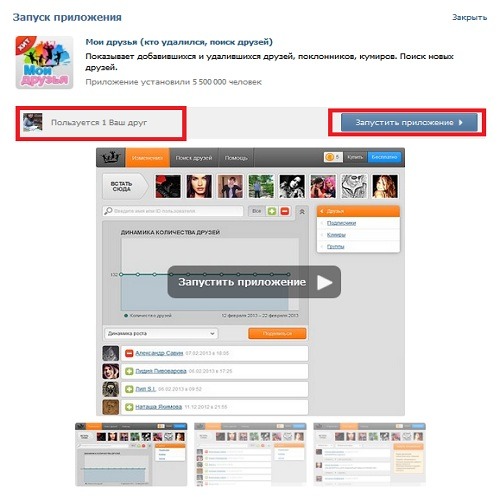
Во вкладке Каталог в строке поиска введите «кто удалился» и у вас появится нужное приложение, как на картинке выше. Это именно то, что нам нужно! На момент написания статьи в нем зарегистрировано 5,5 млн человек! Нажмите на него и перед Вами появится следующее окошко
Здесь будет отображаться информация, сколько ваших друзей пользуется данным приложением. Нажмите «Запустить приложение».
После того, как процесс установки завершится, приложение перед Вами откроется. В этом окне вы можете ввести имя или id пользователя, просмотреть динамику изменений, кстати, узнать, то удалился из друзей вы сможете только начиная с момента установки приложения.
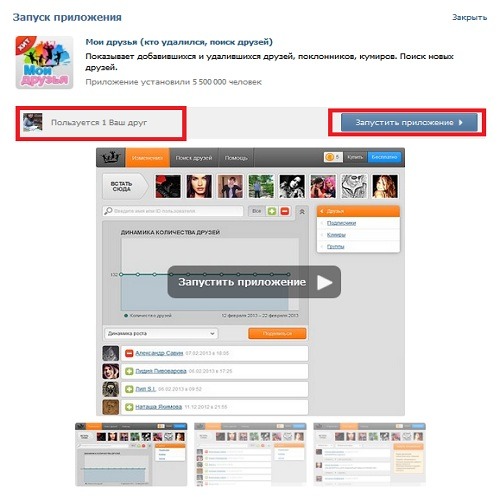
†Mrs.Nastya .Novikova†,
04-08-2014 17:35
(ссылка)
Как скачать музыку с одноклассников?
В Google Chrome скачать музыку с одноклассников можно с помощью расширения «Одноклассники музыка». Чтобы его установить перейдите в магазин Google Chrome (Меню → Инструменты → Расширения) и найдите его, используя поиск.
Хочу отметить, что, установив другие расширения, у меня начались проблемы с сайтом одноклассники и я сразу же удалял их, поэтому я рекомендую устанавливать именно «Одноклассники музыка».
Когда вы нашли нужное расширение, нажмите установить
После установки перезапустите Google Chrome и откройте на свою страницу в одноклассниках. Зайдите в панель Музыка и найдите нужную вам композицию. Рядом с кнопкой проиграть появится серая кнопка скачать в виде стрелки вниз, как на картинке ниже
Нажмите на кнопку скачать, подождите, пока мелодия загрузится на ваш компьютер и наслаждайтесь!
Хочу отметить, что, установив другие расширения, у меня начались проблемы с сайтом одноклассники и я сразу же удалял их, поэтому я рекомендую устанавливать именно «Одноклассники музыка».
Когда вы нашли нужное расширение, нажмите установить
После установки перезапустите Google Chrome и откройте на свою страницу в одноклассниках. Зайдите в панель Музыка и найдите нужную вам композицию. Рядом с кнопкой проиграть появится серая кнопка скачать в виде стрелки вниз, как на картинке ниже
Нажмите на кнопку скачать, подождите, пока мелодия загрузится на ваш компьютер и наслаждайтесь!
†Mrs.Nastya .Novikova†,
04-08-2014 17:34
(ссылка)
Как проверить скорость интернета?
Speedtest.net – 91 Мбит/с
Начнем, пожалуй, с сервиса, который выдал наиболее близкую скорость к той, которая заявлена моим провайдером (77 Мбит/с).
Для начала теста нажмите «Begin Test»
Через некоторое время получаем результат
Начнем, пожалуй, с сервиса, который выдал наиболее близкую скорость к той, которая заявлена моим провайдером (77 Мбит/с).
Для начала теста нажмите «Begin Test»
Через некоторое время получаем результат
†Mrs.Nastya .Novikova†,
04-08-2014 17:31
(ссылка)
Мои гости Вконтакте.
Итак, когда вы открыли свой профиль Вконтакте, нажмите на меню Приложения слева от вашей аватарки. Если этого меню нет, тогда выберите Мои настройки и во вкладке Общее поставьте галочку напротив пункта Приложения. После этого данное меню будет отображаться у вас на страничке.
Теперь, когда вы нажали на меню Приложения, перед вами откроется следующее окно
Здесь, в строке поиска, нужно ввести название приложения: «Мои гости и поклонники». В списке результатов наш окажется первым, как на картинке выше. Выберите его, и перед вами откроется новая страничка
Здесь вам покажут все права, которые будет иметь данное приложение. Также вы можете ознакомиться с его правилами и политикой безопасности. Нажмите Запустить приложение. Перед вами откроется окно приложения
Здесь вам нужно выбрать раздел Гости, интересующий вас период (сутки, неделя, месяц) и нажать на кнопку Список гостей.
На загрузившейся страничке у вас отобразится список ваших гостей в контакте. В нашем примере, к сожалению, гостей не было.
Еще хотелось бы обратить ваше внимание, что любые приложения, которые вы устанавливаете и используете в контакте, могут быть использованы для получения сторонними лицами ваших личных данных.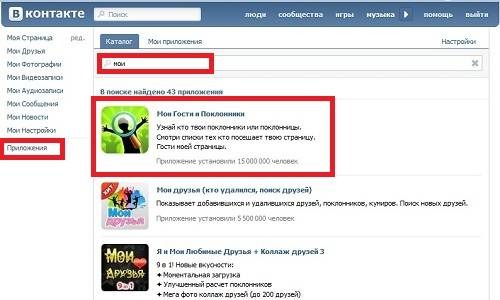
Теперь, когда вы нажали на меню Приложения, перед вами откроется следующее окно
Здесь, в строке поиска, нужно ввести название приложения: «Мои гости и поклонники». В списке результатов наш окажется первым, как на картинке выше. Выберите его, и перед вами откроется новая страничка
Здесь вам покажут все права, которые будет иметь данное приложение. Также вы можете ознакомиться с его правилами и политикой безопасности. Нажмите Запустить приложение. Перед вами откроется окно приложения
Здесь вам нужно выбрать раздел Гости, интересующий вас период (сутки, неделя, месяц) и нажать на кнопку Список гостей.
На загрузившейся страничке у вас отобразится список ваших гостей в контакте. В нашем примере, к сожалению, гостей не было.
Еще хотелось бы обратить ваше внимание, что любые приложения, которые вы устанавливаете и используете в контакте, могут быть использованы для получения сторонними лицами ваших личных данных.
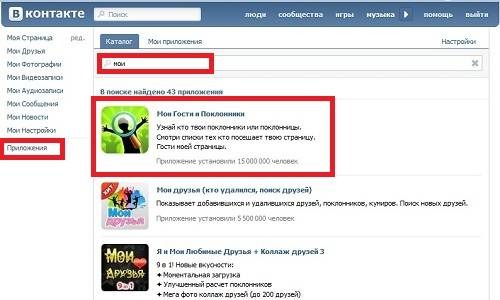
†Mrs.Nastya .Novikova†,
07-07-2014 11:13
(ссылка)
Ваши проблемы с компьютерной техникой.
опишите свои проблемы,поможем чем сможем.
В этой группе, возможно, есть записи, доступные только её участникам.
Чтобы их читать, Вам нужно вступить в группу
Чтобы их читать, Вам нужно вступить в группу
